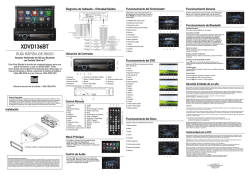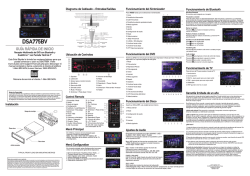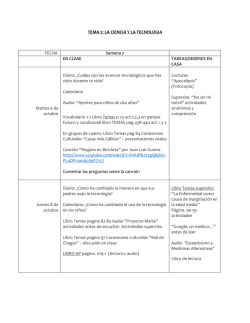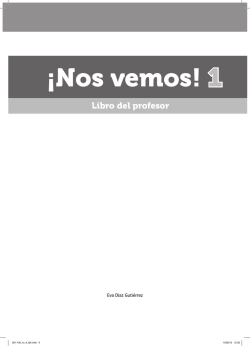Manual de instrucciones
SISTEMA DE NAVEGACIÓN GPS
DNX SERIES
DNX5260BT
MONITOR CON RECEPTOR DVD
DDX SERIES
DDX5026
DDX5056
MANUAL DE INSTRUCCIONES
© B64-4611-00/01 (EW)
B64-4611-00_01_E_Es.indd 1
09.12.4 2:09:37 PM
Contenidos
Antes de la utilización
Notas
Cómo leer este manual
Funciones de los botones del panel
frontal
Preparación
4
5
8
Configuración inicial
85
Cómo escuchar la radio
32
10
12
Cómo visualizar la pantalla de navegación 12
Cómo seleccionar la fuente
12
Cómo definir un soporte/dispositivo
13
Funcionamiento básico
Cómo visualizar la pantalla de control de
fuente
Cómo visualizar la pantalla del menú
principal
Funcionamiento de la pantalla de
reproducción de fuentes visuales
Cómo visualizar la pantalla de control
rápido
Visualización de DVD/Vídeo CD
Pantalla de reproducción
Pantalla de control rápido
Pantalla de control de fuente
Menú de disco DVD-VÍDEO
Control de menú DVD-VR
Control de zoom de Vídeo CD
14
14
15
16
17
18
18
18
19
20
21
22
Cómo escuchar discos de música/
archivos de audio y visualización de
archivos de vídeo/imagen
23
Pantalla de control de fuente
Selección de lista
Selección de dispositivo USB
Búsqueda de enlace
(archivo de audio en USB)
Pantalla de reproducción
(archivo de vídeo, archivo de imagen)
Pantalla de control rápido
(archivo de vídeo, archivo de imagen)
Control de imagen
Control de menú de película
Control del iPod
Pantalla de reproducción
Pantalla de control rápido
Pantalla de control de fuente
Lista del iPod
Búsqueda de enlace (archivo de música)
2
23
24
25
26
26
27
27
28
29
29
29
30
31
31
Pantalla de control de fuente
Selección de preajustes
Memoria automática
Memoria manual
Texto de radio
Información de tráfico
Búsqueda por tipo de programa
Visualización de TV
Función durante la pantalla de TV
Pantalla de control rápido
Pantalla de control de fuente
Menú de TV (solo con KTC-D500E
(accesorio opcional) conectado)
Memoria automática
(solo con KTC-V300E o KTC-V301E
(accesorio opcional) conectado)
Memoria manual
(solo con KTC-V300E o KTC-V301E
(accesorio opcional) conectado)
Selección de preajustes
Ajuste del nombre de emisora
Control de audio de Bluetooth
(DDX5026/DDX5056)
Antes de la utilización
Pantalla de control de fuente
Otras funciones
Introducción de caracteres
Silenciar el volumen de audio al recibir
una llamada telefónica
32
33
33
34
34
35
35
36
36
36
37
37
38
38
39
39
40
40
40
41
41
41
Control de pantalla
42
Control de pantalla
42
DNX5260BT/DDX5026/DDX5056
B64-4611-00_01_E_Es.indd 2
09.12.4 2:09:38 PM
Cómo llamar con manos libres
Antes de la utilización
Descarga de la agenda telefónica
Recepción de una llamada
Durante una llamada
Llamada en espera
Hacer una llamada
Marcar con la agenda telefónica
Llamar introduciendo el número telefónico
Hacer una llamada usando los registros de
llamadas
Marcar por medio de reconocimiento
de voz
Control de los servicios por tono
Configuración del teléfono manos libres
Registro de voz
Registro de voz para la palabra clave
Preestablecer el número telefónico
SMS (Servicio de mensajes cortos)
Control de audio
Menú de control de audio
Control de audio
Control del ecualizador
Configuración de tono
Control de zona
Mando a distancia
43
43
43
44
44
44
45
46
46
47
47
48
49
50
51
52
53
55
55
55
56
56
57
78
Instalación de las pilas
78
Interruptor de modo de mando a distancia 79
Operaciones habituales (modo AUD)
79
DVD/VCD (modo DVD)
80
Disco de música/archivo de audio/archivo de
vídeo/archivo de imagen (modo AUD) 82
Radio (modo AUD)
83
iPod (modo AUD)
83
USB (modo AUD)
83
TV (modo TV)
84
Menú de configuración
58
Cómo visualizar la pantalla del menú de
configuración
Configuración de DivX
Información de software
Interfaz de usuarios
Configuración de idioma
Ajuste del panel táctil
Configuración del reloj
Configuración de seguridad
Configuración de memoria
Introducción de fondo
Combinar el color del panel
Ajuste de pantalla
Registro de la unidad Bluetooth
Registro del código PIN de la unidad
Bluetooth
Conexión de la unidad Bluetooth
Configuración de Bluetooth con manos
libres/salida de audio
Configuración de entrada AV
Configuración de la interfaz AV
Configuración de la navegación
Configuración del altavoz
Configuración de DVD
Configuración del idioma del DVD
Configuración del control parental del DVD
Configuración de disco
Configuración de USB
Configuración de iPod
Configuración del sintonizador
Configuración de TV
Configuración inicial
Elementos del indicador de la barra
de estado
Códigos de idioma de DVD
¿Ayuda? Resolución de problemas
¿Ayuda? Error
Especificaciones
58
59
59
60
60
61
62
62
63
64
65
66
67
68
69
69
70
70
71
72
73
74
74
75
76
76
77
77
85
86
87
88
89
90
Español
B64-4611-00_01_E_Es.indd 3
3
09.12.4 2:09:38 PM
Antes de la utilización
2ADVERTENCIA
Para evitar lesiones o incendios, tome las
precauciones siguientes:
• Para evitar un cortocircuito, nunca coloque ni deje
objetos metálicos (como monedas o herramientas
metálicas) dentro de la unidad.
• No mire fijamente el visualizador de la unidad
mientras está conduciendo durante un periodo
prolongado de tiempo.
Cómo reiniciar la unidad
• Si la unidad o la unidad conectada no funciona
correctamente, pulse el botón Reset. La unidad
restablece los ajustes de fábrica cuando se pulse el
botón Reset.
• Extraiga el dispositivo USB antes de pulsar al botón
Reset. Si pulsa el botón Reset con el dispositivo
USB instalado puede dañar los datos contenidos en
el dispositivo USB. Para consultar cómo extraer el
dispositivo USB, consulte <Cómo definir un soporte/
dispositivo> (página 13).
• Cuando se activa la unidad después de pulsar el
botón Reset, se muestra la pantalla de configuración
inicial. (página 85)
TEL
AV OUT
NAV
Botón Reset
Limpieza de la unidad
Si la placa de recubrimiento de la unidad está
manchada, límpiela con un paño suave y seco, como
un paño de silicio.
Si la placa de recubrimiento está muy manchada,
límpiela con un paño humedecido con detergente
neutro, y vuelva a limpiar la placa con un paño suave
y seco.
¤
• Si aplica un limpiador en spray directamente a la unidad,
podría dañar sus componentes mecánicos. Si limpia la
placa de recubrimiento con un paño agresivo o con líquido
volátil, como disolvente o alcohol, podría rayar la superficie
o borrar los caracteres.
Empañamiento de la lente
Al activar la calefacción del coche con un tiempo frío,
puede aparecer vapor o condensación en la lente del
reproductor de disco de la unidad. Esta condensación
en la lente puede hacer que los discos no se
reproduzcan. En tal caso, retire el disco y espere hasta
que se evapore la condensación. Si la unidad no opera
de la manera normal después de un tiempo, consulte
con su distribuidor Kenwood.
4
Manejo de discos
• No toque la superficie de grabación del disco.
• No pegue cinta, etc. en el disco, ni utilice ningún
disco con cinta adherida.
• No utilice accesorios de tipo disco.
• Limpie desde el centro del disco hacia el exterior.
• Al extraer los discos de esta unidad, hágalo
horizontalmente.
• Si el orificio central del disco o el borde exterior
tienen rebabas, utilice el disco únicamente después
de haber eliminado dichas rebabas con bolígrafo de
bola, etc.
Discos que no pueden utilizarse
• No pueden utilizarse discos que no sean redondos.
• No pueden utilizarse discos con colores en la
superficie de grabación ni discos sucios.
• Esta unidad únicamente puede reproducir CD con
.
Es posible que esta unidad no reproduzca
correctamente los discos que no tengan la marca.
• No puede reproducir un disco que no esté finalizado.
(Para el proceso de finalización, consulte su programa
de escritura y el manual de instrucciones de su
grabador.)
• Si intenta cargar un disco de 3 pulgadas con su
adaptador en la unidad, el adaptador podría separarse
del disco y averiar la unidad.
Otras notas
• Si tiene problemas durante la instalación, consulte
con su distribuidor Kenwood.
• Cuando compre accesorios opcionales, pregunte a
su distribuidor Kenwood si dichos accesorios son
compatibles con su modelo en su región.
• Pueden mostrarse los caracteres que estén conformes
a ISO 8859-1.
• Las funciones RDS o RBDS no funcionarán allí donde
el servicio no esté admitido por ninguna emisora.
Cómo proteger el monitor
Para proteger el monitor de posibles daños, no lo utilice
con un bolígrafo con punta de bola o una herramienta
similar con una punta afilada.
DNX5260BT/DDX5026/DDX5056
B64-4611-00_01_E_Es.indd 4
09.12.4 2:09:39 PM
Notas
Acerca de los archivos de audio
Lista de discos reproducibles
Tipos de
disco
DVD
Estándar
Soporte
DVD de vídeo
DVD de audio
DVD-VR
DVD-R
‡
×
‡
‡
DVD-RW
‡
DVD+R
‡
DVD+RW
‡
DVD-R DL
(Doble capa)
DVD+R DL
(Doble capa)
DVD-RAM
CD de música
‡
CD-ROM
‡
CD-R
‡
CD-RW
‡
DTS-CD
CD de vídeo (VCD)
CD de súper vídeo
CD de fotos
CD-EXTRA
‡
‡
×
×
%
HDCD
%
CCCD
DualDisc
CD de súper audio
×
×
%
CD
Otros
‡
×
‡
Observación
• Archivo de audio reproducible
AAC-LC (.m4a), MP3 (.mp3), WMA (.wma), PCM lineal
(WAV) (.wav)
⁄
No compatible con CPRM.
Reproducción de MP3/WMA/
AAC/WAV/JPEG/MPEG/DivX
Multi-border/Multisession/
(La reproducción depende del
sistema de autor)
Compatible con discos de 8
cm (3 pulgadas)
Solamente formato de vídeo
Discos CD-TEXT/8 cm (3
pulgadas) admitidos.
Reproducción de MP3/WMA/
AAC/WAV/JPEG/DivX.
Multisesión admitida
Escritura por paquetes
admitida.
Sólo pueden reproducirse la
sesión de música del CD.
Calidad de sonido de CD de
música normal
Sólo puede reproducirse la
capa de CD.
‡ : Es posible la reproducción.
% : La posible la reproducción parcialmente.
× : Es imposible la reproducción.
⁄
• Al adquirir contenidos con DRM, compruebe el código
de registro en el <Configuración de DivX> (página 59). El
código de registro cambia cada vez que un archivo con el
código de registro mostrado se reproduce para protegerlo
contra su posible copia.
Uso del "DualDisc"
Al reproducir un "DualDisc" en esta unidad, la superficie
del disco que no se reproduce podría sufrir arañazos
al insertar o extraer el disco. Puesto que la superficie
del CD de música no cumple con el estándar de CD, la
reproducción puede resultar imposible.
(Un "DualDisc" es un disco con una superficie con
señales estándar de DVD y otra con señales de CD de
música.)
• Si se graba música de CD normal y otros sistemas de
reproducción en el mismo disco, sólo se reproducirá
el sistema de reproducción grabado en la primera
configuración.
• Medios aceptables
CD-R/RW/ROM, DVD±R/RW, dispositivo USB de
almacenamiento masivo, iPod con KCA-iP301V
• Formato de archivo de disco reproducible
ISO 9660 nivel 1/2, Joliet, Romeo, Nombre de archivo
largo.
• Sistema de archivos de dispositivo USB
reproducible
FAT16, FAT32
A pesar de que los archivos de audio se compilan con
los estándares especificados anteriormente, es posible
que la reproducción no esté disponible en función del
tipo o condición del soporte o dispositivo.
• Orden de reproducción del archivo de audio
En el ejemplo de árbol de archivos/carpetas
mostrado anteriormente, los archivos se reproducen
en orden de ① a ⑩.
<: Carpeta
Folder
CD ()
v : Archivo
Audio fide audio
v
v
v
v
v
v.
Puede consultar un manual en línea sobre los
archivos de audio en el sitio www.kenwood.com/cs/
ce/audiofile/. En este manual en línea, se proporciona
información detallada y notas que no se incluyen en
este manual. Le recomendamos que lea también el
manual en línea.
Acerca de los archivos de vídeo
• Archivos de vídeo aceptables
MPEG1, MPEG2, DivX
• Extensiones
mpg, mpeg, m1v, m2v, divx, div, avi
• Medios aceptables
CD-R/RW/ROM, DVD±R/RW, dispositivo USB de
almacenamiento masivo, iPod con KCA-iP301V
Los discos aceptables, formatos de disco, sistema de
archivos del dispositivo USB, nombres de archivo y
carpeta y el orden de reproducción es el mismo que
aquellos para los archivos de audio. Consulte <Acerca
de los archivos de audio>.
Página siguiente 3
Español
B64-4611-00_01_E_Es.indd 5
5
09.12.4 2:09:39 PM
Notas
Acerca de los archivos de imagen
Acerca del dispositivo USB
• Archivos de imagen aceptables
JPEG
• Extensiones
jpg, jpeg
• Medios aceptables
CD-R/RW/ROM, DVD±R/RW, dispositivo USB de
almacenamiento masivo
Los discos aceptables, formatos de disco, sistema de
archivos del dispositivo USB, nombres de archivo y
carpeta y el orden de reproducción es el mismo que
aquellos para los archivos de audio. Consulte <Acerca
de los archivos de audio>.
• En este manual, la palabra "Dispositivo USB" se utiliza
para las memorias flash y los reproductores de audio
que cuentan con terminales USB.
• Cuando se conecta el dispositivo USB a esta unidad,
se puede cargar siempre y cuando esta unidad tenga
alimentación.
• Instale el dispositivo USB en un lugar que no
obstaculice la conducción de su vehículo.
• No puede conectar un dispositivo USB mediante un
núcleo USB o un lector de tarjetas múltiple.
• Haga copias de seguridad de los archivos de
audio utilizados con esta unidad. Los archivos
pueden borrarse en función de las condiciones de
funcionamiento del dispositivo USB.
No nos hacemos responsables de daños provocados
por la pérdida de los datos almacenados.
• Esta unidad no se suministra con un dispositivo USB.
Tiene que comprar un dispositivo USB disponible
comercialmente.
• Para conectar el dispositivo USB, se recomienda
utilizar el CA-U1EX (opcional).
No podemos garantizar una reproducción correcta si
se utiliza otro cable distinto al cable compatible con
el dispositivo USB. Si conecta un cable cuya longitud
total es superior a 5 m, la reproducción podría verse
afectada.
iPod/iPhone que pueden conectarse a esta
unidad
Made for
• iPod nano (1st generation)
• iPod nano (3rd generation)
• iPod nano (5th generation)
• iPod with video
• iPod touch (1st generation)
Works with
• iPod nano (2nd generation)
• iPod nano (4th generation)
• iPod classic
• iPod touch (2nd generation)
• Actualice el software iPod/iPhone a la versión más
reciente.
• Puede controlar un iPod/iPhone desde esta unidad
conectando un iPod/iPhone (producto comercial) con
un conector Dock utilizando un accesorio opcional:
el cable de conexión iPod (KCA-iP301V). La palabra
"iPod" que aparece en esta unidad indica el iPod/
iPhone conectado con el KCA-iP301V (accesorio
opcional).
• Si conecta su iPod/iPhone a la unidad con un cable
de conexión iPod opcional (KCA-iP301V), puede
suministrar alimentación a su iPod/iPhone y cargarlo
mientas escucha música. No obstante, la alimentación
de esta unidad debe estar activada.
⁄
• Si empieza la reproducción después de conectar el
iPod, se reproducirá primero la música reproducida
por el iPod.
En este caso, se muestra "RESUMING" sin mostrar un
nombre de carpeta, etc. Al cambiar el elemento de
exploración se mostrará un título correcto, etc.
• Al conectar el iPod en esta unidad, se visualiza
"KENWOOD" o "✓" en el iPod para indicar que no
puede operar el iPod.
6
Unidades de navegación que pueden
conectarse a esta unidad (solo serie DDX)
• KNA-G620T
Actualice el software de navegación a la última versión.
Para el procedimiento de actualización del software,
consulte el manual de instrucciones de la unidad de
navegación.
Para obtener la información más reciente sobre las
unidades de navegación que pueden conectarse,
acceda a la página www.kenwood.com/cs/ce/.
Sintonizadores TV que pueden conectarse a
esta unidad
• KTC-D500E
• KTC-V300E
• KTC-V301E
Unidades Bluetooth que pueden
conectarse a esta unidad
(DDX5026/DDX5056)
• KCA-BT200
DNX5260BT/DDX5026/DDX5056
B64-4611-00_01_E_Es.indd 6
09.12.4 2:09:39 PM
Códigos de región del mundo
Como se muestra en el mapa siguiente, a los reproductores-de DVD se les asigna un código de región según el país
o área en el que se comercializan.
1
5
2
6
1
2
3
1
4
5
2
4
Marcas de discos DVD
Símbolo
ALL
Descripción
Indica un número de región. Los discos con esta marca
pueden reproducirse con cualquier reproductor de DVD.
8
Indica el número de idiomas grabados. Pueden
grabarse hasta 8 idiomas en una película. Puede
seleccionar el idioma que desee.
32
Indica el número de idiomas para subtítulos grabados.
Pueden grabarse hasta 32 idiomas.
9
Si un disco DVD contiene escenas rodadas desde
diferentes ángulos, puede seleccionar su ángulo
favorito.
Indica el tipo de pantalla para la imagen. La marca
de la izquierda indica que una imagen de tipo ancho
16:9 LB (16:9) se visualizará en una pantalla estándar de
TV (4:3) con una banda negra en la parte superior e
inferior de la pantalla (letter box).
Marcas obligatorias de funcionamiento
Con este DVD, algunas funciones de la unidad, como
la de reproducción, podría estar limitada dependiendo
de la ubicación en la que se esté reproduciendo el
DVD. En este caso, las siguientes marcas aparecerán en
la pantalla. Para obtener más información, consulte el
manual del disco.
Marca de prohibición
Discos con un periodo limitado de uso
No deje discos con un periodo limitado de uso en esta
unidad. Si carga un disco caducado, puede que no sea
capaz de extraerlo de la unidad.
Español
B64-4611-00_01_E_Es.indd 7
7
09.12.4 2:09:39 PM
Cómo leer este manual
Este manual utiliza ilustraciones para explicar sus
operaciones.
Pantalla de control de fuente
Las visualizaciones y paneles mostrados en este
manual son ejemplos utilizados para ofrecer
explicaciones de las operaciones.
Por este motivo, pueden ser diferentes de las
visualizaciones o paneles reales, o algunos
patrones de visualización podrían ser diferentes.
Cambia a la pantalla de control de fuente para
utilizar las diferentes funciones.
1 Visualizar la pantalla de control de fuente
Consulte <Cómo visualizar la pantalla de control
de fuente>.
2 Funcionamiento de la pantalla de control
de fuente
1
Selección de un elemento de
pantalla
Seleccionar un elemento de la pantalla.
Seleccionar el elemento pulsando el
b ón de la pantalla.
bot
[FM] Cambia a la banda FM1/2/3.
[AM] Cambia a la banda AM.
[4], [¢] Sintoniza una emisora.
Use [SEEK] para cambiar la frecuencia.
Multifunción
Pulsado corto
P se el
Pu
Pul
e bot
botón,
ó , indic
d cado
ado po
p r
.
Ca
Cambios
en la pantalla
Con cada operación, la pantalla cambia
e el ord
en
orden
en mos
mostra
trado
do aqu
q í.
[Mono]
FM Permite seleccionar la
recepción monoaural.
[SEEK] Activa el modo de Búsqueda.
El modo cambia en el orden siguiente cada
vez que toca el botón.
Visualización Ajuste
"AUTO1"
Sintoniza automáticamente una emisora
con buena recepción.
"AUTO2"
Sintoniza las emisoras en la memoria una
después de la otra.
"MANU"
Cambia a la frecuencia siguiente
manualmente.
3 Almacenar en memoria
∞ : Continúa en la siguiente línea.
¶ : Acaba aqu
q í.
2 seg.
Siga tocando hasta que aparezca el número de
memoria.
Conti
Con
tinuar
i
en lla siiguiiente
t pá
á i
ágina
La instrucción continúa en la
siguiente página.
A gúrese de pasar la página para
Ase
o ene
ob
obt
enerr el
el rest
rest
esto
o de
de llaa inst
inst
nstruc
rucció
ruc
ción
ció
n.
n.
Página siguiente 3
El ejemplo de operación anterior con la marca
difiere de la operación real.
8
DNX5260BT/DDX5026/DDX5056
B64-4611-00_01_E_Es.indd 8
09.12.4 2:09:39 PM
Acerca de los grupos de modelos
Si se utilizan funciones diferentes en grupos
de modelos distintos, los grupos de modelos
se describen como se muestra a continuación.
Los nombres de modelos incluidos en cada
grupo de modelos son los siguientes:
Serie DNX
DNX5260BT
Serie DDX
D 5026, DDX5056
DDX
Icono de funcionamiento
Los iconos que representan las funciones
disponibles se muestran a continuación.
DVD-VI
DDVD
DV
VVD-V
VDVD-VID
VD-VI
DD-V
-VVIIDEO
DEO
DEO
EO : Función de reproducción DVD-VÍDEO.
: Función de reproducción DVD-VR.
: Función de reproducción Vídeo CD.
: Función de reproducción CD (CD-DA).
o FFiile
oFi
lee : Función de reproducción de archivo
de audio.
MPEG
PEG : Función de reproducción de archivo
MPEG.
DDivX®
DivX
Div
ivX : Función de reproducción de archivo
JP : Función de reproducción de archivo
JPEG
JP
: Función de soporte disco (DVD, CD).
: Función de dispositivo USB.
: Función de recep
pción FM.
Otras marcas
Pulse durante 2 segundos como
mínimo
Se describen precauciones importantes para
evitar accidentes, etc.
Pulse el botón, indicado como
2 seg.
g,
durante 2 segundos como mínimo.
Indica que se debe mantener pulsado el botón
hasta que se inicie la operación o cambie la
pantalla.
El ejemplo de la izquierda indica que se debe
p sar duran
pul
durante
te 2 segu
segu
g ndo
ndoss como
como mínim
mínimo.
o.
Se describen instrucciones especiales,
explicaciones suplementarias, limitaciones y
páginas de referencia.
En este elemento se muestran precauciones
generales y páginas de referencia.
Se indica el valor inicial de cada una de las
c fig
con
co
guraciones.
Español
B64-4611-00_01_E_Es.indd 9
9
09.12.4 2:09:40 PM
Funciones de los botones del panel frontal
Indicador de seguridad (página 62)
Sensor del mando a distancia
Botón Reset
(página 4)
B
Ranura de disco (página 13)
A
TEL
AV OUT
Para
serie DDX
NAV
VOL
ATT
AUD
C
TOP
VOL
ATT
AUD
D
SRC
V.OFF
Para serie DNX
Ranura para tarjeta
microSD para
actualizar el sistema
de navegación
(página 13)
Toma de entrada para
dispositivo externo
FNC
NAV MAP
AV-IN
E
F
1 seg. : Pulsar durante más de 1 segundo
A
B
Expulsa el disco.
Serie DNX
Muestra la pantalla de navegación.
Cuando la pantalla de navegación aparece, cambia a la pantalla de la
fuente seleccionada actualmente.
Serie DDX
Muestra la pantalla del menú principal. %
C
D
10
Ajuste del volumen. (Gire el botón en cualquier dirección.)
Atenuación del volumen Activado/Desactivado. (Pulse el
botón.)
1 seg. Muestra la pantalla Control de tono.*1 Y
Enciende la unidad.
Muestra la pantalla de selección de fuente. @
1 seg. Apaga la unidad.
⁄
*1 Puede que la pantalla no cambie a
la pantalla de Control de tono en
algunas condiciones.
DNX5260BT/DDX5026/DDX5056
B64-4611-00_01_E_Es.indd 10
09.12.4 2:09:43 PM
Funciones de los botones del panel frontal
E
Serie DNX
Serie DDX con unidad de navegación
7 Mientras visualiza la pantalla de reproducción de una
fuente visual
Muestra la pantalla de control rápido. &
7 Mientras visualiza la pantalla de navegación
Muestra la pantalla de control de pantalla. w
7 Mientras se muestra otra pantalla distinta a las especificadas
anteriormente
Función de cambio de pantalla Activada/Desactivada. ! ⁄
*2 La función del botón [FNC] puede
1 seg. Apaga la pantalla.*2
Serie DDX sin unidad de navegación
modificarse por la función de
pantalla desactivada. Consulte
<Interfaz de usuarios> (página 60).
7 Mientras visualiza la pantalla de reproducción de una
fuente visual
Muestra los botones de control rápido. &
1 seg. Apaga la pantalla.*2
F
Pantalla de control manos libres Activada/Desactivada.
1 seg. Cambia la fuente de salida al terminal AV OUTPUT.
Función de cambio de pantalla
Cambio entre la pantalla de navegación y la pantalla de control de fuente con una operación de un
toque.
⁄
• Para la serie DDX
La función de cambio de pantalla puede activarse cuando se conecta un sistema de navegación opcional a esta
unidad.
Conexión de un dispositivo externo a una toma AV-IN (solo DNX5260BT)
Se recomienda utilizar un cable CA-C3AV opcional para conectar un reproductor externo. Al
conectar, asegúrese de acoplar el núcleo ferrítico suministrado con esta unidad para evitar el
ruido electromagnético. Si el núcleo ferrítico puede rayar el vehículo, envuélvalo con la lámina con
almohadilla (accesorio de esta unidad).
Aprox. 10 cm (3-15/16 pulg.)
SRC
R-CAM
FNC
NAV MAP
Núcleo ferrítico
(accesorio de esta unidad)
Bloqueo
AV-IN
Banda de sintonización
de paso de banda
(accesorio de esta unidad)
Español
B64-4611-00_01_E_Es.indd 11
11
09.12.4 2:09:43 PM
Preparación
Cómo visualizar la pantalla de
navegación
Serie DNX
Cómo seleccionar la fuente
Las fuentes pueden seleccionarse en la pantalla de
selección de fuente.
Pantalla de selección de fuente
NAV
VOL
ATT
AUD
La pantalla de navegación aparece.
Serie DDX
SRC
TOP
VOL
ATT
AUD
Aparece la pantalla de selección de fuente.
Toque el icono de la fuente.
Use
o
para pasar la página.
Para obtener información sobre el
funcionamiento de cada fuente, consulte las
páginas siguientes.
DVD-VIDEO/ DVD-VR/
Disco de vídeo CD
\ Página 18
CD
La pantalla de navegación aparece.
12
\ Página 23
Archivo de audio/vídeo/
Disco de archivos de imagen
\ Página 23
• Para obtener más información sobre cómo ajustar y
usar la función de navegación, consulte el manual de
instrucciones de navegación.
iPod
\ Página 29
USB
\ Página 23
⁄
SINTONIZADOR
\ Página 32
• Para la serie DDX
Es necesario conectar un sistema de navegación
opcional. Consulte <Unidades de navegación que
pueden conectarse a esta unidad> (página 6) para
obtener información sobre las unidades de navegación
de pueden conectarse.
TV
\ Página 36
Bluetooth
\ Página 40
⁄
• Para soportes de disco, iPod y USB, la entrada se cambia a
la fuente cuando se define el soporte o el dispositivo.
DNX5260BT/DDX5026/DDX5056
B64-4611-00_01_E_Es.indd 12
09.12.4 2:09:45 PM
Preparación
Cómo definir un soporte/dispositivo
7 Soporte de disco
Serie DNX
7 Tarjeta microSD
Esta ranura para la tarjeta microSD se utiliza
para actualizar el sistema de navegación.
Para obtener información sobre cómo
actualizar el sistema de navegación, consulte el
manual de instrucciones de dicho sistema.
Si hay un disco introducido, se expulsa
pulsando el botón [0].
7 iPod
Para desconectar el iPod, detenga la
reproducción tocando el botón [38] en la
pantalla de control de fuente y, a continuación,
desconecte el iPod. Consulte <Pantalla de
control de fuente> (página 30).
7 Dispositivo USB
Introducción de la tarjeta microSD
Sostenga la tarjeta microSD con la etiqueta
mirando hacia la izquierda y la parte
ranurada hacia arriba, e introdúzcala en la
ranura hasta que encaje y oiga un clic.
Cómo extraer la tarjeta microSD
Presione la tarjeta microSD hasta que oiga
un clic y después quite el dedo de la tarjeta.
La tarjeta saldrá automáticamente para que
pueda extraerla con los dedos.
Para desconectar el dispositivo USB, toque
el botón [0] en la pantalla de control de
la fuente y, a continuación, desconecte el
dispositivo USB. Consulte <Pantalla de control
de fuente> (página 23).
⁄
• La reproducción se inicia automáticamente después de
definir el soporte o el dispositivo.
Español
B64-4611-00_01_E_Es.indd 13
13
09.12.4 2:09:47 PM
Funcionamiento básico
Cómo visualizar la pantalla de control
de fuente
En la pantalla de control de fuente, encontrará
todos los botones de control para la fuente
seleccionada.
Serie DDX
TOP
VOL
ATT
AUD
Pantalla de control de fuente
• Para obtener información sobre cómo usar cada
botón, consulte las páginas de funcionamiento de
cada fuente.
Aparece la pantalla de control de fuente.
Cómo mostrar la pantalla de control de fuente
Serie DNX
Serie DDX
con unidad de navegación
7 Mientras visualiza la pantalla de control rápido
7 Mientras visualiza la pantalla de navegación
Aparece la pantalla de control de fuente.
Aparece la pantalla de control de fuente.
⁄
• Si toca la misma zona de la pantalla de control de fuente,
la pantalla volverá a la pantalla de navegación.
14
DNX5260BT/DDX5026/DDX5056
B64-4611-00_01_E_Es.indd 14
09.12.4 2:09:48 PM
Funcionamiento básico
Cómo visualizar la pantalla del menú
principal
La pantalla del menú principal proporciona
acceso a todas las funciones. Puede acceder a la
pantalla de funcionamiento de la fuente así como
a distintos menús de configuración desde esta
pantalla.
Pantalla del menú p
principal
p
Cómo visualizar la pantalla del menú principal
Botones de la pantalla del menú principal
V
] Cambia a la pantalla de navegación.
[NAV
[SRC] Cambia a la pantalla de control de la
fuente de la fuente seleccionada. El icono de
este botón cambiará en función de la fuente
seleccionada.
] Cambia a la pantalla principal de manos
[TEL
libres. (página 58)
[NAV SETUP] Muestra la pantalla de ajuste de
navegación. (Solo series DNX y DDX con
unidad de navegación)
Consulte el manual de instrucciones de
navegación para configurar el sistema de
navegación.
[SRC SETUP] Muestra la pantalla del menú de
configuración. (página 58)
[TEL SETUP] Muestra la pantalla de configuración
de manos libres. (página 49)
SRC SELECT] Muestra la pantalla de
[
selección de fuente. (página 12)
[ ] Muestra la pantalla del menú de control de
audio. (página 55)
] Cambia la máscara de la pantalla cada vez
[
que se pulsa.
Los botones especificados a continuación son
comunes para varias pantallas.
Toque el botón [MENU] en cualquier pantalla.
La pantalla del menú principal aparece.
• Para la serie DDX
Si pulse el botón [TOP] en el panel frontal, aparecerá
la pantalla del menú principal.
[MENU] Muestra la pantalla del menú principal.
] Abre la barra de funciones. Aparecen los
[
botones mostrados a continuación.
[ ] Muestra la pantalla de la fuente
seleccionada actualmente.
[ ] Muestra la pantalla del menú de control
de audio. (página 55)
] Muestra la pantalla del menú de
[
configuración. (página 58)
] Cierra la barra de funciones.
[
Español
B64-4611-00_01_E_Es.indd 15
15
09.12.4 2:09:49 PM
Funcionamiento básico
Funcionamiento de la pantalla de
reproducción de fuentes visuales
Mientras se visualizan fuentes visuales, el
funcionamiento básico es posible si se toca la
pantalla.
La pantalla tiene 4 zonas de funciones. El
funcionamiento de cada zona es diferente en
función de las fuentes. (Algunas zonas no están
disponibles para ciertas fuentes.)
⁄
• La visualización de información se borra
automáticamente después de aproximadamente 5
segundos.
Cómo visualizar la pantalla de reproducción
Pantalla de reproducción de una fuente
visual
SRC
2
1
3
Aparece la pantalla de selección de fuente.
Toque el icono de la fuente.
4
Funcionamiento básico de cada zona
1 Búsqueda inversa.
2 Muestra la pantalla de control de menú (fuente
DVD-VIDEO, DVD-VR), los botones de control
de imagen (fuentes con archivos de imagen) o
los botones de control de zoom (vídeo CD).
Cambia la banda de TV.
3 Búsqueda hacia adelante.
4 Muestra/ Borra la pantalla de información de
la fuente.*
• Para obtener información sobre el funcionamiento
de cada zona sensible al tacto, consulte las páginas
de cada fuente.
La pantalla de reproducción de la fuente
visual aparece.
⁄
• La pantalla de reproducción puede aparecer
directamente después de tocar el icono de la fuente en
la pantalla de selección de fuente.
* Pantalla de información de la fuente
2
1
3
4
16
DNX5260BT/DDX5026/DDX5056
B64-4611-00_01_E_Es.indd 16
09.12.4 2:09:50 PM
Funcionamiento básico
Cómo visualizar la pantalla de control
rápido
Los botones de funcionamiento básico de la fuente
seleccionada se pueden mostrar en la pantalla de
reproducción de fuentes visuales para que pueda
controlar la fuente sin cambiar de pantalla.
Pantalla de control rápido
p
Botones de la pantalla de control rápido
[∞]
Cambia la función si se toca el botón [∞] de
la siguiente manera.
[SCRN] Muestra la pantalla de control de
pantalla (página 42).
[TEL] Cambia a la pantalla principal de manos
libres (página 45).
[1], [¡], [4], [¢], [7], [£8]
Botones de control de la fuente. Los botones
varían en función de la fuente. Consulte las
páginas de funcionamiento de cada fuente.
Mientras se visualiza la fuente visual
V.OFF
FNC
Aparece la pantalla de control rápido.
⁄
• La pantalla de control rápido se esconde si se toca la
zona central del monitor.
Español
B64-4611-00_01_E_Es.indd 17
17
09.12.4 2:09:50 PM
Visualización de DVD/Vídeo CD
Puede reproducir DVD/Vídeo CD usando diversas funciones.
• Ajuste el interruptor del mando a distancia en el modo "DVD" antes de iniciar la reproducción, consulte <Interruptor de modo
de mando a distancia> (página 79).
Pantalla de reproducción
Pantalla de control rápido
Las funciones básicas están disponibles incluso
cuando aparece la pantalla de reproducción.
Visualiza los botones de funcionamiento básico en
la pantalla.
1 Visualizar la pantalla de reproducción
Consulte <Funcionamiento de la pantalla de
reproducción de fuentes visuales> (página 16).
1 Visualizar la pantalla de control rápido
Consulte <Cómo visualizar la pantalla de control
rápido> (página 17).
2 Funcionamiento de la pantalla de
reproducción
2 Funcionamiento de la pantalla de control
rápido
2
1
1
3
4
2
3
1, 3 DVD-VIDEO Busca un capítulo.
DVD-VR Busca un capítulo.
Video CD Selecciona una escena (cuando
PBC está activado) o una pista
(cuando PBC está desactivado).
2 DVD-VIDEO Muestra la pantalla del control de
menú 1 (página 20).
DVD-VR Muestra la pantalla de control de
menú (página 21).
Video CD Muestra la pantalla de control de
zoom (página 22).
4 Muestra/ Borra la pantalla de información de
la fuente.
⁄
• La visualización de información se borra
automáticamente después de aproximadamente 5
segundos.
18
1, 2 Cambia a la pantalla de reproducción.
3 Muestra la pantalla de control de fuente.
[1], [¡] Avance o retroceso rápidos.
Cambia la velocidad (2 veces, 3 veces o la
desactiva) cada vez que se toca el botón.
[4], [¢]
DVD-VIDEO Busca un capítulo.
DVD-VR Busca un capítulo.
Video CD Selecciona una escena (cuando PBC
está activado) o una pista (cuando PBC
está desactivado).
[7] Detiene la reproducción.
Cuando se toca dos veces, el disco se
reproducirá desde el principio la próxima vez
que lo reproduzca.
[38] Inicia la reproducción o hace una pausa.
DNX5260BT/DDX5026/DDX5056
B64-4611-00_01_E_Es.indd 18
09.12.4 2:09:51 PM
Pantalla de control de fuente
Cambia a la pantalla de control de fuente para
utilizar las diferentes funciones de reproducción.
1 Visualizar la pantalla de control de fuente
Consulte <Cómo visualizar la pantalla de control
de fuente> (página 14).
2 Funcionamiento de la pantalla de control de
fuente
"Scene"/ "Track" Visualización de número
de escena/pista
"3" Visualización del modo de
reproducción
"T"/ "C"/ "R"/ "P" Visualización de tiempo
de reproducción
Use [TIME] para cambiar la visualización de
tiempo de reproducción.
[ ] Cuando aparece
, se puede desplazar
por la pantalla de texto tocando este icono.
DVD-VIDEO/DVD-VR
1
Multifunción
[
[
Video CD
1
] Cierra la barra multifunción.
] Abre la barra multifunción.
DVD-VIDEO
[REP] Cambia entre las operaciones de repetir
reproducción en la siguiente secuencia.
Repetición de título, Repetición de capítulo,
Repetición desactivada
[TIME] Cambia la visualización del tiempo de
reproducción en la siguiente secuencia.
Capítulo ("C"), Título ("T"), títulos restantes ("R")
DVD-VR
[38] Inicia la reproducción o hace una pausa.
[7] Detiene la reproducción.
Cuando se toca dos veces, el disco se
reproducirá desde el principio la próxima vez
que lo reproduzca.
[0] Expulsa un disco.
[1], [¡] Avance o retroceso rápidos
Cambia la velocidad (2 veces, 3 veces o la
desactiva) cada vez que se toca el botón.
[4], [¢]
DVD-VIDEO Busca un capítulo.
DVD-VR Busca un capítulo.
Video CD Selecciona una escena (cuando PBC
está activado) o una pista (cuando PBC
está desactivado).
[ ], [ ] DVD-VIDEO , DVD-VR Avance o retroceso
lentos.
[ ] Cambia a la pantalla de reproducción.
1 Pantalla de información
Pantalla de título
"Title" Visualización del número de título
"Chap" Visualización del número de
capítulo
[REP] Cambia entre las operaciones de repetir
reproducción en la siguiente secuencia.
Repetición de título, Repetición desactivada
[TIME] Cambia la visualización del tiempo de
reproducción en la siguiente secuencia.
Título ("T"), títulos restantes ("R")
[PLST] Cambia entre el modo original y el modo
de lista de reproducción.
Video CD
[REP] Cambia entre las operaciones de repetir
reproducción en la siguiente secuencia.
Repetición de pista, Repetición desactivada
(disponible cuando PBC está desactivado)
[TIME] Cambia la visualización del tiempo de
reproducción en la siguiente secuencia.
Pista ("P"), discos restantes ("R") (efectivo sólo
cuando la función PBC está desactivada)
[PBC] Activa o desactiva la función PBC. (solo
cuando se está utilizando un VCD Ver 2.0)
Español
B64-4611-00_01_E_Es.indd 19
19
09.12.4 2:09:52 PM
Visualización de DVD/Vídeo CD
Menú de disco DVD-VÍDEO
Selecciona una opción del menú de disco DVDVÍDEO.
1 Visualizar la pantalla de reproducción
Consulte <Funcionamiento de la pantalla de
reproducción de fuentes visuales> (página 16).
2 Visualizar la pantalla de control de menú 1
⁄
• Al tocar la parte central del monitor también se activa el
Control de resalte.
• Para cancelar el control de resalte, pulse el botón [FNC].
• El control de resalte se borra automáticamente después
de aproximadamente 10 segundos.
5 Funcionamiento de la pantalla de control de
menú 2
3 Funcionamiento de la pantalla de control de
menú 1
[Menu] Abre el menú.
[Next] Muestra la pantalla de control de menú 2.
[2], [3], [5], [∞] Selecciona una opción del
menú.
[Enter] Introduce su selección de menú.
[Return] Regresa a la pantalla del menú anterior.
[ Top] Visualiza el menú principal.
[Highlight] Control de iluminación.
[Exit] Sale de la pantalla de control de menú 1.
4 Funcionamiento del control de resalte
El control de resalte le permite controlar el menú
DVD tocando el botón de menú directamente en
la pantalla.
20
[Previous] Muestra la pantalla de control de
menú 1.
[Angle] Activa el ángulo de imagen.
[SUB] Activa el idioma de subtítulos.
[Audio] Activa el idioma de audio.
[Zoom] Visualiza la pantalla de control de zoom.
[Exit] Sale de la pantalla de control de menú 2.
6 Funcionamiento de la pantalla de control de
zoom
DNX5260BT/DDX5026/DDX5056
B64-4611-00_01_E_Es.indd 20
09.12.4 2:09:54 PM
[Zoom] Cambia la relación de zoom en 4 niveles
(2 veces, 3 veces, 4 veces, o desactivar) cada vez
que se pulsa.
[2], [3], [5], [∞] Desplaza la pantalla en la
dirección indicada al pulsar.
[Return] Regresa a la pantalla de control de
menú 2.
[Exit] Sale de la pantalla de control de zoom.
Control de menú DVD-VR
Selecciona una opción del menú de disco DVD-VR.
1 Visualizar la pantalla de reproducción
Consulte <Funcionamiento de la pantalla de
reproducción de fuentes visuales> (página 16).
[Zoom] Cambia la relación de zoom en 4 niveles
(2 veces, 3 veces, 4 veces, o desactivar) cada vez
que se pulsa.
[2], [3], [5], [∞] Desplaza la pantalla en la
dirección indicada al pulsar.
[Return] Regresa a la pantalla de control de
menú.
[Exit] Sale de la pantalla de control de zoom.
2 Visualizar la pantalla de control de menú
3 Funcionamiento de la pantalla de control de
menú
[Zoom] Visualiza la pantalla de control de zoom.
[SUB] Activa el idioma de subtítulos.
[Audio] Activa el idioma de audio.
[Exit] Sale de la pantalla de control de menú.
4 Funcionamiento de la pantalla de control de
zoom
Español
B64-4611-00_01_E_Es.indd 21
21
09.12.4 2:09:54 PM
Visualización de DVD/Vídeo CD
Control de zoom de Vídeo CD
Muestra una pantalla VCD ampliada.
1 Visualizar la pantalla de reproducción
Consulte <Funcionamiento de la pantalla de
reproducción de fuentes visuales> (página 16).
2 Visualizar la pantalla de control de zoom
3 Funcionamiento de la pantalla de control de
zoom
[Zoom] Cambia la relación de zoom en 2 niveles
(2 veces o desactivar) cada vez que se pulsa.
[2], [3], [5], [∞] Desplaza la pantalla en la
dirección indicada al pulsar.
[Exit] Sale de la pantalla de control de zoom.
22
DNX5260BT/DDX5026/DDX5056
B64-4611-00_01_E_Es.indd 22
09.12.4 2:09:55 PM
Cómo escuchar discos de música/archivos de audio y
visualización de archivos de vídeo/imagen
Puede recuperar distintas pantallas de control durante la reproducción de CD, archivos de audio, archivos
de vídeo y archivos de imagen.
• Consulte <Lista de discos reproducibles> (página 5) para conocer los discos que puede reproducir.
• Consulte <Acerca de los archivos de audio> (página 5), <Acerca de los archivos de vídeo> (página 5) o <Acerca de los
archivos de imagen> (página 6) para saber qué archivos se pueden reproducir.
1 Visualizar la pantalla de control de fuente
Consulte <Cómo visualizar la pantalla de control
de fuente> (página 14).
2 Funcionamiento de la pantalla de control de
fuente
CD
1
Audio File
Au
MPEG/DivX®
], [ ] Audio File , MPEG/DivX® ,
JPEG
Selecciona una carpeta.
[List] Audio File , MPEG/DivX® ,
JPEG
Muestra la lista de carpetas o la lista de
reproducción. (página 24)
[ ] Cambia a la pantalla de reproducción.
1 Pantalla de información
CD Selecciona el texto del disco o el
texto de la pista.
JPEG
Audio File , MPEG/DivX® ,
Selecciona el nombre de la carpeta, el
nombre del archivo, el título, el nombre del
artista o el nombre del álbum.
"Track" Visualización de número de pista
"
" Visualización del número de carpeta
" " Visualización del número de archivo
"#### / ####" Número total de archivos en
la carpeta y la visualización del número de
archivo
"3" Visualización del modo de
reproducción
"P"/ "R" Visualización de tiempo de
reproducción
Use [TIME] para cambiar la visualización de
tiempo de reproducción.
[ ] Cuando aparece
, se puede desplazar
por la pantalla de texto tocando este icono.
[
Pantalla de control de fuente
Cambia a la pantalla de control de fuente para
utilizar las diferentes funciones de reproducción.
JPEG
1
[38] Inicia la reproducción o hace una pausa.
[7]
Disc Detiene la reproducción.
Cuando se toca dos veces, el disco se
reproducirá desde el principio la próxima vez
que lo reproduzca.
[0]
Disc Expulsa el disco.
USB Desactiva el dispositivo USB.
Cuando aparece "No Device" (Ningún
dispositivo), el dispositivo USB puede
extraerse de forma segura.
Si desea reproducirlo de nuevo mientras
el dispositivo USB está conectado,
vuelva a tocarlo.
[1], [¡]
CD , Audio File , MPEG/DivX®
Avance o retroceso rápidos.
[4], [¢] Selecciona una pista/archivo.
Multifunción
[1/2] Cambia a la pantalla multifunción.
[ ] Cierra la barra multifunción.
] Abre la barra multifunción.
[
CD
[REP] Repite la pista actual.
[RDM] Inicia o detiene la reproducción aleatoria
(reproducción de música en orden aleatorio).
Página siguiente 3
Español
B64-4611-00_01_E_Es.indd 23
23
09.12.4 2:09:55 PM
Cómo escuchar discos de música/archivos de audio y visualización de archivos de vídeo/imagen
[TIME] Cambia la visualización de tiempo de
reproducción entre Pista ("P") y Tiempo restante
del disco ("R").
Audio File
Au
MPEG/DivX®
JPEG
[REP] Repite los datos o el archivo actual.
[FREP] Repite la música o los datos de la carpeta
actual.
[RDM] Inicia o detiene la Reproducción aleatoria
(reproducción de archivos de la carpeta actual
en orden aleatorio).
No disponible si solo hay archivos de imagen.
[4Line]/ [2Line] Cambia el número de líneas
mostradas en la Pantalla de información.
[FOLD]/[FLIST] Visualiza la lista de carpetas.
[PLIST] Audio File en
USB
Muestra la lista de reproducción.
[SLIDE] Audio File ,
JPEG
Muestra las imágenes en la carpeta que se
encuentra en reproducción una tras otra.
Si no hay imágenes en la carpeta que se esta
reproduciendo, se visualiza el fondo inicial.
Para obtener información sobre cómo ajustar
el tiempo de visualización de una imagen,
consulte <Configuración de disco> (página 75)
o <Configuración de USB> (página 76).
[INFO] Audio File Visualiza la información de
música (como etiquetas y propiedades de
contenidos) del archivo de audio que se está
reproduciendo.
MPEG/DivX® ,
JPEG Muestra información del
archivo que se está reproduciendo.
[LINK] Audio File en
USB Busca otra canción
del artista seleccionado actualmente. Consulte
<Búsqueda de enlace> (página 26).
[Device]
USB Selecciona el dispositivo
USB conectado (o una partición). Consulte
<Selección de dispositivo USB> (página 25).
24
Selección de lista
Lista de carpetas: Busca carpetas y archivos de
audio/vídeo/imagen almacenados en soportes y
dispositivos según la jerarquía.
Lista de reproducción: Enumera y busca la música
contenida en el dispositivo USB.
1 Visualizar la pantalla de control de fuente
Consulte <Pantalla de control de fuente> (página
23).
2 Iniciar la selección de lista
Disc
USB
⁄
• Al tocar [List], se muestra la lista de carpetas o la lista
de reproducción utilizada anteriormente.
3 Seleccionar un archivo
Lista de carpetas
Disc/USB
1
1 La carpeta se abrirá al tocarla, y los archivos
de la carpeta se reproducirán.
[ ] Cuando aparece
, se puede desplazar
por la pantalla de texto tocando este icono.
[
ROOT] Se desplaza al nivel de jerarquía
superior.
[
UP] Sube un nivel de jerarquía.
[
TOP]
USB Se desplaza a la carpeta
superior.
CUR] Muestra la carpeta que se está
[
reproduciendo actualmente.
[CTRL] Regresa a la pantalla de control de
fuente.
DNX5260BT/DDX5026/DDX5056
B64-4611-00_01_E_Es.indd 24
09.12.4 2:09:57 PM
Lista de reproducción
Audio File en
Au
USB
Selección de dispositivo USB
Selecciona el dispositivo USB conectado (o una
partición).
1
1 Visualizar la pantalla de control de fuente
Consulte <Pantalla de control de fuente> (página
23).
2 Visualizar la pantalla de selección de
dispositivo USB
1 Cambia al nivel inferior de la categoría.
[ ] Cuando aparece
, se puede desplazar
por la pantalla de texto tocando este icono.
[
ALL] Enumera toda la música de la
categoría seleccionada.
[
UP] Se desplaza al nivel superior de la
categoría.
[
TOP] Se desplaza a la categoría superior.
CUR] Visualiza la categoría que se está
[
reproduciendo en estos momentos.
[CTRL] Regresa a la pantalla de control de
fuente.
Se desplaza a la posición de la inicial
especificada
3 Seleccionar un dispositivo USB
1
1 Selecciona un dispositivo o una partición.
[ UP] Regresa a la pantalla de selección de
dispositivo.
[ ] Cuando aparece
, se puede desplazar
por la pantalla de texto tocando este icono.
[CTRL] Regresa a la pantalla de control de
fuente.
Se desplaza a la inicial seleccionada.
Español
B64-4611-00_01_E_Es.indd 25
25
09.12.4 2:10:00 PM
Cómo escuchar discos de música/archivos de audio y visualización de archivos de vídeo/imagen
Búsqueda de enlace
(archivo de audio en USB)
Pantalla de reproducción
(archivo de vídeo, archivo de imagen)
Busca otra canción del artista seleccionado
actualmente.
Las funciones básicas están disponibles incluso
cuando aparece la pantalla de reproducción.
1 Visualizar la pantalla de control de fuente
Consulte <Pantalla de control de fuente> (página
23).
1 Visualizar la pantalla de reproducción
Consulte <Funcionamiento de la pantalla de
reproducción de fuentes visuales> (página 16).
2 Iniciar una búsqueda de enlace
2 Funcionamiento de la pantalla de
reproducción
2
1
3
3 Seleccionar una canción
4
1
1 Reproduce la canción que se toca.
[ ] Cuando aparece
, se puede desplazar
por la pantalla de texto tocando este icono.
[
TOP] Se desplaza a la categoría superior.
CUR] Visualiza la categoría que se está
[
reproduciendo en estos momentos.
[CTRL] Regresa a la pantalla de control de
fuente.
1, 3 Busca un archivo.
2
JPEG Muestra la pantalla de control de
imagen (página 27).
MPEG/DivX® Muestra la pantalla de control de
menú (página 28).
4 Muestra/ Borra la pantalla de información de
la fuente.
⁄
• La visualización de información se borra
automáticamente después de aproximadamente 5
segundos. La información también puede visualizarse
automáticamente cuando se actualiza.
Se desplaza a la posición de la inicial
especificada
Se desplaza a la inicial seleccionada.
26
DNX5260BT/DDX5026/DDX5056
B64-4611-00_01_E_Es.indd 26
09.12.4 2:10:00 PM
Pantalla de control rápido
(archivo de vídeo, archivo de imagen)
Visualiza los botones de funcionamiento básico en
la pantalla.
1 Visualizar la pantalla de control rápido
Consulte <Cómo visualizar la pantalla de control
rápido> (página 17).
Control de imagen
Ajuste de la visualización de imagen.
1 Visualizar la pantalla de reproducción
Consulte <Funcionamiento de la pantalla de
reproducción de fuentes visuales> (página 16).
2 Visualizar la pantalla de control de imagen
2 Funcionamiento de la pantalla de control
rápido
1
2
3 Ajustar la reproducción de la imagen
3
1, 2 Cambia a la pantalla de reproducción.
3 Muestra la pantalla de control de fuente.
[1], [¡]
JPEG , MPEG/DivX®
Avance o retroceso rápidos
[4], [¢] Busca un archivo.
Durante la presentación de diapositivas de los
archivos de imagen, al tocar los botones se
busca el archivo de audio.
[7]
Disc Detiene la reproducción.
Cuando se toca dos veces, el disco se
reproducirá desde el principio la próxima vez
que lo reproduzca.
[38] Inicia la reproducción o hace una pausa.
[
[
] Da la vuelta a la imagen horizontalmente.
] Gira en el sentido contrario al de las
agujas del reloj.
[
] Gira en el sentido de las agujas del reloj.
[Exit] Finaliza el control de imagen.
Español
B64-4611-00_01_E_Es.indd 27
27
09.12.4 2:10:01 PM
Cómo escuchar discos de música/archivos de audio y visualización de archivos de vídeo/imagen
Control de menú de película
Selecciona una opción del menú de película.
1 Visualizar la pantalla de reproducción
Consulte <Funcionamiento de la pantalla de
reproducción de fuentes visuales> (página 16).
2 Visualizar la pantalla de control de menú
3 Funcionamiento de la pantalla de control de
menú
[SUB] Activa el idioma de subtítulos.
[Audio] Activa el idioma de audio.
[Exit] Sale de la pantalla de control de menú.
28
DNX5260BT/DDX5026/DDX5056
B64-4611-00_01_E_Es.indd 28
09.12.4 2:10:02 PM
Control del iPod
Puede controlar y escuchar las canciones en su iPod conectándolo en esta unidad con el KCA-iP301V
(accesorio opcional). También puede visualizar contenidos de vídeo en esta unidad al conectar un iPod con
vídeo.
Pantalla de reproducción
Pantalla de control rápido
Las funciones básicas están disponibles incluso
cuando aparece la pantalla de reproducción.
Visualiza los botones de funcionamiento básico en
la pantalla.
1 Visualizar la pantalla de reproducción
Consulte <Funcionamiento de la pantalla de
reproducción de fuentes visuales> (página 16).
1 Visualizar la pantalla de control rápido
Consulte <Cómo visualizar la pantalla de control
rápido> (página 17).
2 Funcionamiento de la pantalla de
reproducción
2 Funcionamiento de la pantalla de control
rápido
2
1
1
3
4
2
3
1, 3 Seleccione la música/vídeo.
2 No disponible
4 Muestra/ Borra la pantalla de información de
la fuente.
⁄
1, 2 Cambia a la pantalla de reproducción.
3 Muestra la pantalla de control de fuente.
[1], [¡] Avance o retroceso rápidos.
[4], [¢] Búsqueda de música/vídeo.
[38] Inicia la reproducción o hace una pausa.
• La visualización de información se borra
automáticamente después de aproximadamente 5
segundos. La información también puede visualizarse
automáticamente cuando se actualiza.
• Retire todos los accesorios, como unos auriculares, antes
de conectar un iPod. Tal vez no pueda controlar el iPod si
lo conecta con los accesorios acoplados.
• Al conectar un iPod a esta unidad, la reproducción se
inicia a partir de la canción que estaba reproduciendo en
el propio iPod (función reanudar).
• Si la canción reproducida no es un contenido de vídeo,
aparecerá el mensaje "No Video Signal" en la pantalla de
vídeo.
Español
B64-4611-00_01_E_Es.indd 29
29
09.12.4 2:10:02 PM
Control del iPod
Pantalla de control de fuente
Multifunción
Cambia a la pantalla de control de fuente para
utilizar las diferentes funciones de reproducción.
1 Visualizar la pantalla de control de fuente
Consulte <Cómo visualizar la pantalla de control
de fuente> (página 14).
2 Funcionamiento de la pantalla de control de
fuente
1
[38] Inicia la reproducción o hace una pausa.
[1], [¡] Avance o retroceso rápidos.
[4], [¢] Selecciona Música/Vídeo.
[List] Muestra la lista iPod. (página 31)
[ ] Cambia a la pantalla de reproducción.
1 Pantalla de información
Selecciona el título, nombre del artista,
nombre del álbum o nombre del iPod.
"##### / #####" Número total de música
en el iPod y la visualización del número de
música
"3" Visualización del modo de
reproducción
"P" Visualización de tiempo de
reproducción
[ ] Cuando aparece
, se puede desplazar
por la pantalla de texto tocando este icono.
30
[1/2] Cambia a la pantalla multifunción.
[ ] Cierra la barra multifunción.
[
] Abre la barra multifunción.
[MUSIC] Visualiza la lista de categorías de
música.
[VIDEO] Visualiza la lista de categorías de vídeo.
[REP] Repite los datos o el archivo actual.
[RDM]* Inicia o detiene la reproducción
aleatoria.
[ARDM]* Inicia o detiene la reproducción
aleatoria del álbum (reproduce aleatoriamente
canciones del álbum actual).
[INFO] Visualiza la pantalla de información de la
música/vídeo que se está reproduciendo.
[LINK]*
MUSIC Busca otra canción del artista
seleccionado actualmente. Consulte <Búsqueda
de enlace> (página 31).
⁄
* Desactivado cuando se reproduce un VÍDEO.
DNX5260BT/DDX5026/DDX5056
B64-4611-00_01_E_Es.indd 30
09.12.4 2:10:02 PM
Lista del iPod
Búsqueda de enlace (archivo de música)
Enumera y busca la música/vídeos contenidos en
el iPod.
Busca otra canción del artista seleccionado
actualmente.
1 Visualizar la pantalla de control de fuente
Consulte <Pantalla de control de fuente> (página
30).
1 Visualizar la pantalla de control de fuente
Consulte <Pantalla de control de fuente> (página
30).
2 Visualizar la lista del iPod
2 Iniciar una búsqueda de enlace
3 Seleccionar música/vídeo
3 Seleccionar una canción
1
1 Se listan las categorías y la música.
Toque un nombre de categoría para ir a su nivel
inferior. Si se visualiza un título de música, la
música se reproduce tocándolo.
Cuando aparece [38], se reproduce toda la
música de su categoría tocando el botón.
[ ] Cuando aparece
, se puede desplazar
por la pantalla de texto tocando este icono.
[
UP] Regresa a la categoría anterior.
TOP] Se desplaza a la categoría superior.
[
[
CUR] Visualiza la categoría que se está
reproduciendo en estos momentos.
[CTRL] Regresa a la pantalla de control de fuente.
1
1 Reproduce la canción que se toca.
, se puede desplazar
[ ] Cuando aparece
por la pantalla de texto tocando este icono.
[
TOP] Se desplaza a la categoría superior.
CUR] Visualiza la categoría que se está
[
reproduciendo en estos momentos.
[CTRL] Regresa a la pantalla de control de fuente.
Se desplaza a la posición de la inicial
especificada
Se desplaza a la posición de la inicial
especificada
Se desplaza a la inicial seleccionada.
Se desplaza a la inicial seleccionada.
Español
B64-4611-00_01_E_Es.indd 31
31
09.12.4 2:10:03 PM
Cómo escuchar la radio
En el modo de fuente sintonizador aparecen diversas pantallas de control.
• Ajuste el interruptor del mando a distancia en el modo "AUD" antes de iniciar la reproducción, consulte <Interruptor de modo
de mando a distancia> (página 79).
Pantalla de control de fuente
Multifunción
Cambia a la pantalla de control de fuente para
utilizar las diferentes funciones.
1 Visualizar la pantalla de control de fuente
Consulte <Cómo visualizar la pantalla de control
de fuente> (página 14).
2 Funcionamiento de la pantalla de control de
fuente
1
[FM] Cambia a la banda FM1/2/3.
[AM] Cambia a la banda AM.
[TI] Activa o desactiva la función de información
de tráfico.
Consulte <Información de tráfico>, (página 35).
[4], [¢] Sintoniza una emisora.
Use [SEEK] para cambiar la frecuencia.
[List] Visualizar la pantalla de la lista predefinida
del sintonizador. Consulte <Selección de
preajustes> (página 33).
1 Pantalla de información
Selecciona el nombre de servicio de
programa, título y nombre del artista,
nombre de emisora, Radio Text Plus o texto
de radio.
"FM"/ "AM" Visualización de banda
"Preset" Número preestablecido
"MHz"/ "kHz" Visualización de frecuencia
[ ] Cuando aparece
, se puede desplazar
por la pantalla de texto tocando este icono.
32
[1/3] Cambia a la pantalla multifunción.
[ ] Cierra la barra multifunción.
] Abre la barra multifunción.
[
[P1] – [P6] Cuando aparecen los botones [P1]
o [P6], puede recuperar las emisoras de la
memoria.
Para la memorización de emisoras, consulte
<Memoria automática> (página 33) o
<Memoria manual> (página 34).
[SEEK] Activa el modo de Búsqueda.
El modo cambia en el orden siguiente cada vez
que toca el botón.
Visualización Ajuste
"AUTO1"
Sintoniza automáticamente una emisora con
buena recepción.
"AUTO2"
Sintoniza las emisoras en la memoria una
después de la otra.
"MANU"
Cambia a la frecuencia siguiente manualmente.
[AME] Selecciona el modo de Memoria
automática.
Consulte <Memoria automática> (página 33).
[PRE] Enumera y selecciona la emisora
memorizada.
[4Line]/ [2Line] Cambia el número de líneas
mostradas en la Pantalla de información.
[PTY]
FM Busca una emisora por tipo de
programa.
Consulte <Búsqueda por tipo de programa>
(página 35).
[Mono]
FM Permite seleccionar la recepción
monoaural.
[LO.S] Activa o desactiva la función de
Búsqueda local.
DNX5260BT/DDX5026/DDX5056
B64-4611-00_01_E_Es.indd 32
09.12.4 2:10:04 PM
[TEXT]
FM Visualiza la pantalla de texto de
radio.
Consulte <Texto de radio> (página 34).
Selección de preajustes
Enumera y selecciona la emisora memorizada.
1 Visualizar la pantalla de control de fuente
Consulte <Pantalla de control de fuente> (página
32).
Memoria automática
Almacena automáticamente en memoria las
emisoras con buena recepción.
1 Visualizar la pantalla de control de fuente
Consulte <Pantalla de control de fuente> (página
32).
2 Seleccionar una banda que desee almacenar
en la memoria
2 Visualizar la pantalla de la lista predefinida
del sintonizador
3 Seleccionar el modo de memoria automática
3 Seleccionar una emisora
1
4 Iniciar memoria automática
1 Se visualizan las emisoras memorizadas. Pulse
para sintonizar.
[CTRL] Regresa a la pantalla de control de
fuente.
La memoria automática concluye cuando se
guardan 6 emisoras o cuando se sintonizan todas
las emisoras.
⁄
• La operación finaliza automáticamente si no la acciona
durante 10 segundos.
Español
B64-4611-00_01_E_Es.indd 33
33
09.12.4 2:10:05 PM
Cómo escuchar la radio
Memoria manual
Texto de radio
Almacena en la memoria la emisora actual recibida.
Es posible visualizar el texto de radio. (solamente
cuando se recibe la emisión FM)
1 Visualizar la pantalla de control de fuente
Consulte <Pantalla de control de fuente> (página
32).
2 Seleccionar una emisora que desee
almacenar en la memoria
1 Seleccionar una emisora
Consulte <Pantalla de control de fuente> (página
32).
2 Visualizar el texto de radio
3 Almacenar en memoria
1
2 seg.
Siga tocando hasta que aparezca el número de
memoria.
1 Seleccione el nombre del servicio de
programas, el nombre del título y del artista,
nombre de la emisora, texto de radio plus o
texto de radio para la visualización de texto.
[ ] Cuando aparece
, se puede desplazar
por la pantalla de texto tocando este icono.
[5], [∞] Desplaza la visualización del texto.
34
DNX5260BT/DDX5026/DDX5056
B64-4611-00_01_E_Es.indd 34
09.12.4 2:10:06 PM
Información de tráfico
Búsqueda por tipo de programa
Cuando dé comienzo un boletín de tráfico, la
fuente dada cambiará a la información de tráfico y
se visualizará automáticamente.
Un programa se sintonizará cuando ajuste su tipo
de programa. (solamente cuando se recibe la
emisión FM)
1 Visualizar la pantalla de control de fuente
Consulte <Pantalla de control de fuente> (página
32).
1 Visualizar la pantalla de control de fuente
Consulte <Pantalla de control de fuente> (página
32).
2 Configurar el modo de información de
tráfico
2 Introducir el modo de búsqueda por tipo de
programa
Cuando dé comienzo el boletín de tráfico...
La pantalla de información de tráfico aparecerá
automáticamente.
3 Seleccionar un tipo de programa
Pantalla de información de tráfico
1
⁄
• Es necesario que la función de información de tráfico
esté en la posición de encendido para que la pantalla de
información de tráfico aparezca automáticamente.
• Durante la recepción de información de tráfico, se
recuerda automáticamente el volumen ajustado, para
que la próxima vez que cambie a la información de
tráfico el nivel sea el ajustado y recordado anteriormente.
1 Se muestra el tipo de programa. Pulse para
seleccionar un tipo de programa.
[Search] Búsqueda del tipo de programa.
Se visualiza cuando se selecciona el tipo de
programa.
4 Buscar la emisora del tipo de programa
seleccionado
Español
B64-4611-00_01_E_Es.indd 35
35
09.12.4 2:10:06 PM
Visualización de TV
En el modo de fuente TV aparecen diversas pantallas de control. Puede operar solamente la TV con el
sintonizador TV accesorio opcional conectado.
Función durante la pantalla de TV
Pantalla de control rápido
Las funciones básicas están disponibles incluso
cuando aparece la pantalla de TV.
Visualiza los botones de funcionamiento básico en
la pantalla.
1 Visualizar la pantalla de TV
Consulte <Funcionamiento de la pantalla de
reproducción de fuentes visuales> (página 16).
1 Visualizar la pantalla de control rápido
Consulte <Cómo visualizar la pantalla de control
rápido> (página 17).
2 Funcionamiento de la pantalla de TV
2 Funcionamiento de la pantalla de control
rápido
2
1
3
1
4
2
1, 3 Selecciona un canal.
2 Cambia entre TV1 y TV2.
2 Muestra la pantalla de control de menú
(solo con KTC-D500E (accesorio opcional)
conectado (página 37).
4 Muestra/ Borra la pantalla de información de
la fuente.
⁄
3
1, 2 Cambia a la pantalla TV.
3 Muestra la pantalla de control de fuente.
[BAND] Cambia entre TV1 y TV2.
[4], [¢] Selecciona un canal.
Use [SEEK] para cambiar la secuencia de
sintonización del canal.
[SEEK] Activa el modo de Búsqueda. (página 37)
• La visualización de información se borra
automáticamente después de aproximadamente 5
segundos. La información también puede visualizarse
automáticamente cuando se actualiza.
36
DNX5260BT/DDX5026/DDX5056
B64-4611-00_01_E_Es.indd 36
09.12.4 2:10:07 PM
Pantalla de control de fuente
Cambia a la pantalla de control de fuente para
utilizar las diferentes funciones.
1 Visualizar la pantalla de control de fuente
Consulte <Cómo visualizar la pantalla de control
de fuente> (página 14).
2 Funcionamiento de la pantalla de control de
fuente
1
[AME] Selecciona el modo de Memoria
automática.
Consulte <Memoria automática> (página 38).
[SEEK] Activa el modo de Búsqueda.
El modo cambia en el orden siguiente cada vez
que toca el botón.
Visualización Ajuste
"AUTO1"
Sintoniza automáticamente una emisora con
buena recepción.
"AUTO2"
Sintoniza las emisoras en la memoria una
después de la otra.
"MANU"
Cambia a la frecuencia siguiente manualmente.
[PRE] Enumera y selecciona la emisora
memorizada.
[NAME] Ajusta un nombre a la cadena. Consulte
<Ajuste del nombre de emisora> (página 39).
[BAND] Cambia entre TV1 y TV2.
[4], [¢] Selecciona un canal.
Use [SEEK] para cambiar la secuencia de
sintonización del canal.
[List] Visualizar la pantalla de la lista predefinida
de TV. (página 39)
[ ] Cambia a la pantalla TV.
1 Pantalla de información
Visualización de información de canales
"TV" Visualización de banda
"Group" Visualización del Grupo de área
de TV. Consulte <Configuración de TV>
(página 77).
"Preset" Visualización del número de
memoria
"ch" Visualización de canal
[ ] Cuando aparece
, se puede desplazar
por la pantalla de texto tocando este icono.
Multifunción
[1/2] Cambia a la pantalla multifunción.
[ ] Cierra la barra multifunción.
[
] Abre la barra multifunción.
[P1] – [P6] Cuando aparecen los botones
[P1] a [P6], puede recuperar los canales de la
memoria.
Para la memorización de emisoras, consulte
<Memoria automática> (página 38) o
<Memoria manual> (página 38).
Menú de TV (solo con KTC-D500E
(accesorio opcional) conectado)
Aparece la pantalla de control de menú tocando el
área que se muestra abajo.
1 Visualizar la pantalla de TV
Consulte <Funcionamiento de la pantalla de
reproducción de fuentes visuales> (página 16).
2 Visualizar la pantalla de control de menú
3 Funcionamiento de la pantalla de control de
menú
[Menu] Muestra la pantalla de menú de emisión
de TV digital.
[EPG] Muestra la pantalla EPG (Guía de
programa eléctrica).
Página siguiente 3
Español
B64-4611-00_01_E_Es.indd 37
37
09.12.4 2:10:07 PM
Visualización de TV
[2], [3], [5], [∞] Se mueve resaltado en el
menú de emisión de TV digital.
[Enter] Ejecuta el elemento del menú
seleccionado.
[Return] Regresa a la pantalla anterior.
[Exit] Vuelve a la pantalla de TV digital.
⁄
• Cuando utilice la unidad de mando a distancia para
manejar el menú de TV, use uno de KTC-D500E.
Memoria manual
(solo con KTC-V300E o KTC-V301E
(accesorio opcional) conectado)
Almacena en la memoria el canal actual recibido.
1 Visualizar la pantalla de control de fuente
Consulte <Pantalla de control de fuente> (página
37).
2 Seleccionar una emisora que desee
almacenar en la memoria
Memoria automática
(solo con KTC-V300E o KTC-V301E
(accesorio opcional) conectado)
Almacena automáticamente en memoria las
emisoras con buena recepción.
1 Visualizar la pantalla de control de fuente
Consulte <Pantalla de control de fuente> (página
37).
2 Seleccionar una banda que desee almacenar
en la memoria
3 Almacenar en memoria
2 seg.
Siga tocando hasta que aparezca el número de
memoria.
3 Seleccionar el modo de memoria automática
4 Iniciar memoria automática
La memoria automática concluye cuando se
guardan 6 emisoras o cuando se sintonizan todas
las emisoras.
⁄
• La operación finaliza automáticamente si no la acciona
durante 10 segundos.
38
DNX5260BT/DDX5026/DDX5056
B64-4611-00_01_E_Es.indd 38
09.12.4 2:10:08 PM
Selección de preajustes
Ajuste del nombre de emisora
Enumera y selecciona la emisora memorizada.
Asigna un nombre a una cadena.
1 Visualizar la pantalla de control de fuente
Consulte <Pantalla de control de fuente> (página
37).
1 Sintonizar la cadena a la que va a asignar un
nombre
Consulte <Pantalla de control de fuente> (página
37).
2 Iniciar la selección de preajustates
2 Iniciar configuración de nombre
3 Seleccionar una emisora
1
1 Se visualizan las emisoras memorizadas. Pulse
para sintonizar.
[ ] Cambia a la pantalla TV.
[CTRL] Regresa a la pantalla de control de
fuente.
3 Introducir el nombre
Consulte <Introducción de caracteres> (página
41) para obtener información acerca de cómo
introducir un nombre.
4 Finalizar configuración de nombre
Español
B64-4611-00_01_E_Es.indd 39
39
09.12.4 2:10:09 PM
Control de audio de Bluetooth (DDX5026/DDX5056)
Puede escuchar archivos de audio almacenados en un reproductor de audio y teléfono móvil Bluetooth.
Es necesario conectar la unidad Bluetooth opcional KCA-BT200.
• Necesita registrar su reproductor de audio y su teléfono móvil en su unidad Bluetooth de antemano. Asegúrese de leer el
manual de instrucciones de la unidad Bluetooth también.
Antes de la utilización
Pantalla de control de fuente
• Necesita registrar su reproductor de audio y su móvil
antes de utilizarlos con esta unidad. Para más detalles,
consulte <Registro de la unidad Bluetooth> (página 67).
• Si ha registrado dos o más reproductores de audio o
teléfonos móviles, necesita seleccionar uno de ellos.
Para más detalles, consulte <Conexión de la unidad
Bluetooth> (página 69).
• Puede configurarse el altavoz de salida de audio.
Consulte <Configuración de Bluetooth con manos libres/
salida de audio> (página 69).
Cambia a la pantalla de control para utilizar
diferentes funciones.
1 Visualizar la pantalla de control de fuente
Consulte <Cómo visualizar la pantalla de control
de fuente> (página 14).
2 Funcionamiento de la pantalla de control de
fuente
[3] Reproduce.
[7] Detiene la reproducción.
[8] Pausa.
[4], [¢] Selecciona un archivo.
⁄
• Si el reproductor de audio Bluetooth no es compatible
con el perfil AVRCP, los botones no aparecen. Opere
desde el reproductor de audio.
40
DNX5260BT/DDX5026/DDX5056
B64-4611-00_01_E_Es.indd 40
09.12.4 2:10:09 PM
Otras funciones
Introducción de caracteres
Pantalla de introducción de caracteres
1
Silenciar el volumen de audio al recibir
una llamada telefónica
Cuando se recibe una llamada telefónica...
Aparecerá la pantalla de llamada telefónica
("CALL"), y el sistema hará una pausa.
Pantalla de llamada telefónica ("CALL")
1 Introduce caracteres.
[2], [3] Cambia de posición el cursor.
[5], [∞] Se desplaza arriba y abajo por la
pantalla de botones de caracteres.
[QWE]/[ABC] Establece el esquema de teclas de
los botones de caracteres.
ABC : Esquema de teclas alfabéticas.
QWE : Esquema de teclas Qwerty.
[Clear] Borra el carácter.
Si borrar un carácter, coloque el cursor sobre él
y toque este botón.
Si se toca durante más de 1 segundo, todos los
caracteres introducidos se borran.
[Space] Introduce un espacio.
⁄
• Es posible introducir caracteres solamente después que
ha aplicado el freno de estacionamiento.
Cuando la llamada telefónica concluya...
Cuelgue el teléfono.
El sistema retoma la reproducción
automáticamente.
⁄
• Para usar la función de silenciamiento del teléfono, tiene
que conectar el cable de silenciamiento al teléfono
usando un accesorio telefónico comercial. Consulte el
<MANUAL DE INSTALACIÓN>.
• La reproducción de la salida de fuente en el puerto AV
OUTPUT no podrá ponerse en pausa aunque entre una
llamada.
Español
B64-4611-00_01_E_Es.indd 41
41
09.12.4 2:10:09 PM
Control de pantalla
Configuración de la pantalla monitor.
Control de pantalla
1 Visualizar la pantalla de control rápido
Consulte <Cómo visualizar la pantalla de control
rápido> (página 17).
2 Visualizar la pantalla de control de pantalla
"NAV-SYNC": Activación o desactivación de la
función de atenuación de acuerdo
al ajuste de visualización de Día/
Noche de navegación. (Solo
series DNX y DDX con unidad de
navegación)
[Mode] Selecciona un modo de pantalla.
Puede seleccionar cualquiera de los siguientes
modos de pantalla.
"Full", "Just", "Zoom", "Normal"
⁄
3 Ajustar la calidad de la imagen
• La pantalla de control de visualización se muestra
únicamente cuando se ha accionado el freno de
estacionamiento.
• Es posible ajustar la calidad de la imagen para cada
fuente.
• Puede ajustar la calidad de la imagen de las pantallas,
como por ejemplo el menú de <Ajuste de pantalla>
(página 66).
Modo de imagen completa ("Full")
[Bright] Control de brillo
[Tint] Control de matiz
Visualizado para una imagen del sistema NTSC
en la pantalla de vídeo, iPod, TV o cámara de
retrovisión.
[Color] Control de color
Visualizado en la pantalla de Vídeo, iPod, TV o
cámara de retrovisión solamente.
[Contrast] Control de contraste
[Black] Ajuste del nivel de negro
[Sharpness] Control de nitidez
Visualizado en la pantalla de Vídeo, iPod, USB,
TV o cámara de retrovisión solamente.
[Dimmer] Configuración del modo de
atenuación
"ON": La visualización se atenúa.
"OFF": La visualización no se atenúa.
"SYNC": Activar o desactivar la función del
atenuador cuando el interruptor de
control de la luz del vehículo se activa
o desactiva.
42
Modo de imagen justificada ("Just")
Modo de imagen ampliada ("Zoom")
Modo de imagen normal ("Normal")
DNX5260BT/DDX5026/DDX5056
B64-4611-00_01_E_Es.indd 42
09.12.4 2:10:10 PM
Cómo llamar con manos libres
Se pueden utilizar varias funciones en el modo de control de manos libres.
Los siguientes modelos deberán conectarse a la unidad Bluetooth opcional KCA-BT200:
DDX5026 y DDX5056
• Necesita registrar su teléfono móvil en su unidad Bluetooth de antemano. Asegúrese de leer el manual de instrucciones de la
unidad Bluetooth también.
• Para usar la agenda telefónica, debe haberla descargado del teléfono móvil. Para más detalles, consulte el manual de
instrucciones de su unidad Bluetooth y de su teléfono móvil.
Antes de la utilización
Descarga de la agenda telefónica
• Debe registrar su teléfono móvil antes de poder usarlo
con esta unidad. Para más detalles, consulte <Registro de
la unidad Bluetooth> (página 67).
• Si ha registrado dos o más teléfonos móviles, tiene que
seleccionar uno de ellos. Para más detalles, consulte
<Conexión de la unidad Bluetooth> (página 69).
• Para usar la agenda telefónica, tiene que haberla
descargado anteriormente en esta unidad. Para más
detalles, consulte <Descarga de la agenda telefónica>
(página 43).
• La unidad compatible con la función Bluetooth se
ha certificado para que esté conforme con la norma
Bluetooth que cumple con el procedimiento estipulado
por Bluetooth SIG. Sin embargo, puede que dichas
unidades no puedan comunicarse con ciertos tipos de
teléfono móvil.
• Si su teléfono móvil es de un tipo compatible, acceda a
la siguiente URL:
http://www.kenwood.com/cs/ce/bt/
• Puede configurarse el altavoz de salida de audio.
Consulte <Configuración de Bluetooth con manos libres/
salida de audio> (página 69).
Descarga los datos de la agenda telefónica desde
el teléfono móvil en esta unidad de tal modo que
pueda utilizar la agenda telefónica de esta unidad.
1 Al operar el teléfono móvil, enviar los datos
de la agenda telefónica en esta unidad
2 Al operar el teléfono móvil, iniciar la
conexión manos libres
⁄
• Para teléfonos móviles que son compatibles con la
descarga automática de la agenda telefónica:
Si la agenda telefónica no se descarga automáticamente
por alguna razón, siga el procedimiento de arriba para
descargarla manualmente.
• Para saber como operar el teléfono móvil, consulte el
manual de instrucciones que viene con el teléfono móvil.
• Puede registrar hasta 1000 números de teléfono para
cada teléfono móvil registrado.
• Se puede registrar un máximo de 25 (DDX5026/DDX5056
: 32) dígitos para cada número de teléfono junto con un
máximo de 50* caracteres para indicar un nombre.
(* 50: Número de caracteres alfabéticos. Se pueden
introducir menos caracteres dependiendo del tipo de
caracteres.)
• Dependiendo del tipo de su teléfono móvil, se colocarán
las siguientes restricciones:
- Los datos de la agenda telefónica no se pueden
descargar normalmente.
- Los caracteres en la agenda telefónica son confusos.
- Los datos de la agenda telefónica no se pueden
descargar normalmente si contiene imágenes. Podría
tomar varias horas o hasta un día por completo para
descargar la agenda telefónica dependiendo del
tamaño total de la imagen.
• Para cancelar la descarga de los datos de la agenda
telefónica, opere el teléfono móvil.
Español
B64-4611-00_01_E_Es.indd 43
43
09.12.4 2:10:10 PM
Cómo llamar con manos libres
Recepción de una llamada
[
[
] Respuesta a una llamada
] Rechazo de una llamada entrante
Llamada en espera
[
⁄
• Mientras se controla la cámara de retrovisión, esta
pantalla no se mostrará aunque entre una llamada. Para
mostrar esta pantalla, pulse el botón [TEL] o vuelva
a colocar la palanca de cambios en la posición de
conducción.
[
] • Contestar otra llamada entrante
suspendiendo la llamada actual
• Alternar entre la llamada actual y la
llamada en espera
Cada vez que toca este botón, cambia
entre emisor y receptor de la llamada.
] • Contestar otra llamada entrante después
de finalizar la llamada actual
• Contestar una llamada en espera
después de finalizar la llamada actual
Durante una llamada
[
] Cambia la salida de voz entre el teléfono
y el altavoz.
[DTMF] Emite tono de marcar. Consulte
<Control de los servicios por tono> (página 48).
[
] Desconexión de una llamada
44
DNX5260BT/DDX5026/DDX5056
B64-4611-00_01_E_Es.indd 44
09.12.4 2:10:11 PM
Hacer una llamada
Visualizar la pantalla de control y uso de diferentes
funciones.
1 Visualizar la pantalla de control del manos
libres
TEL
AV OUT
[Voice] Inicia el reconocimiento de voz.
Consulte <Marcar por medio de
reconocimiento de voz> (página 47).
[BT SETUP] Muestra la pantalla de ajuste
Bluetooth. Consulte <Registro de la unidad
Bluetooth> (página 67).
[TEL SETUP] Muestra la pantalla de
configuración de manos libres. Consulte
<Configuración del teléfono manos libres>
(página 49).
⁄
2 Seleccionar un método de marcación
1
1 Marca el número telefónico visualizado. Si ha
registrado un número telefónico en la agenda
telefónica, se muestra el nombre de la persona
de destino.
[
] Marca el número telefónico visualizado.
[Redial] Muestra el número telefónico al que se
ha llamado anteriormente.
[Preset1], [Preset2], [Preset3] Muestra el
número telefónico preajustado.
Para información de cómo preestablecer un
número telefónico, consulte <Preestablecer el
número telefónico> (página 52).
[
Phonebook] Muestra la búsqueda de
la pantalla de la agenda telefónica. Consulte
<Marcar con la agenda telefónica> (página 46).
[
Outgoing Calls] Muestra la pantalla
de llamadas salientes. Consulte <Hacer una
llamada usando los registros de llamadas>
(página 47).
[
Incoming Calls] Muestra la pantalla
de llamadas entrantes. Consulte <Hacer una
llamada usando los registros de llamadas>
(página 47).
[
Missed Calls] Muestra la pantalla de
llamadas perdidas. Consulte <Hacer una
llamada usando los registros de llamadas>
(página 47).
[Direct Number] Muestra la pantalla de
visualización de marcado. Consulte <Llamar
introduciendo el número telefónico> (página
46).
• Mientras el coche está en movimiento, algunas funciones
están desactivadas por motivos de seguridad. Los
botones asociados a las funciones desactivadas no
llevarán a cabo ninguna acción si se pulsan.
• Cuando aparece la pantalla de control del manos libres,
el nombre del teléfono móvil conectado aparece durante
5 segundos.
y
mostrados en la
• Los iconos de estado como
unidad de control pueden no coincidir con los mostrados
en el teléfono móvil.
• La configuración del teléfono móvil en modo privado
puede desactivar la función manos libres.
Español
B64-4611-00_01_E_Es.indd 45
45
09.12.4 2:10:11 PM
Cómo llamar con manos libres
Marcar con la agenda telefónica
Puede llamar a una persona utilizando su número
telefónico ya registrado en la agenda telefónica.
1 Visualizar la pantalla de control del manos
libres
Consulte <Hacer una llamada> (página 45).
2 Visualizar la pantalla Agenda telefónica
Llamar introduciendo el número
telefónico
Realiza una llamada introduciendo el número
telefónico.
1 Visualizar la pantalla de control del manos
libres
Consulte <Hacer una llamada> (página 45).
2 Visualizar la pantalla de introducción de
número
3 Seleccionar el nombre que desea llamar
3 Introducir un número de teléfono
2
1
1
1 Lista de datos de la agenda telefónica.
2 Muestra el inicio de la agenda telefónica con
el nombre cuyo primer carácter ha tocado.
[ ] Cuando aparece
, se puede desplazar
por la pantalla de texto tocando este icono.
1 Permite introducir el número telefónico
deseado con el teclado numérico.
[Clear] Borra el número.
4 Hacer una llamada
4 Seleccionar el número telefónico al que
desea llamar
Pulse el icono de teléfono verde para marcar el
número telefónico introducido.
⁄
• Puede introducir hasta 25 (DDX5026/DDX5056 : 32)
dígitos.
• Esta función no está disponible durante la conducción.
5 Hacer una llamada
⁄
• Esta función no está disponible durante la conducción.
• Para usar la agenda telefónica, debe haberla descargado
del teléfono móvil. Para más detalles, consulte el manual
de instrucciones de su unidad Bluetooth y de su teléfono
móvil.
• Las iniciales que no correspondan a ningún nombre no
se visualizarán.
• Durante la búsqueda, se busca un carácter sin acento
como "u" en lugar de un carácter con acento como "ü".
46
DNX5260BT/DDX5026/DDX5056
B64-4611-00_01_E_Es.indd 46
09.12.4 2:10:12 PM
Hacer una llamada usando los registros
de llamadas
Marcar por medio de reconocimiento de
voz
Hace una llamada seleccionando un número de
teléfono de la lista de llamadas entrantes, salientes
o perdidas.
Realiza una llamada por medio de reconocimiento
de la voz registrada.
1 Visualizar la pantalla de control del manos
libres
Consulte <Hacer una llamada> (página 45).
2 Visualizar la pantalla de llamadas salientes,
llamadas entrantes o llamadas perdidas
⁄
• Para poder realizar el reconocimiento de voz, la voz debe
estar registrada en los datos de la agenda telefónica.
Consulte <Registro de voz> (página 50). O, para llevar a
cabo el reconocimiento de voz por medio de la categoría
de números telefónicos (Casa, Oficina, Móvil etc.) de los
datos de la agenda telefónica, debe registrarse una voz
como palabra clave. Consulte <Registro de voz para la
palabra clave> (página 51).
1 Visualizar la pantalla de control del manos
libres
Consulte <Hacer una llamada> (página 45).
3 Seleccionar desde la lista de llamadas
Ejemplo : Pantalla de llamadas salientes
2 Visualizar la pantalla de reconocimiento de
voz
7 Si solo se ha asignado un número de teléfono
bajo el nombre registrado
Marca el número telefónico seleccionado.
3 Decir el nombre registrado en la agenda
telefónica
4 Hacer una llamada
⁄
• La pantalla de la lista de llamadas salientes, lista de
llamadas entrantes o lista de llamadas perdidas muestra
la lista de las llamadas realizadas desde o recibidas en
esta unidad. No son las almacenadas en la memoria del
teléfono móvil.
Cuando oiga un pitido, diga el nombre en los 2
segundos siguientes.
4 Hacer una llamada
Página siguiente 3
Español
B64-4611-00_01_E_Es.indd 47
47
09.12.4 2:10:12 PM
Cómo llamar con manos libres
7 Si hay más de un número de teléfono
asignado bajo el nombre registrado.
5 Decir la palabra clave registrada para la
categoría
Control de los servicios por tono
Utiliza el servicio por tonos usando DTMF (Multi
Frecuencia de Tonos Duales).
1 Visualizar la pantalla Llamando
Consulte <Llamar introduciendo el número
telefónico> (página 46).
2 Visualizar la pantalla de introducción DTMF
Cuando oiga un pitido, diga la palabra clave en
los 2 segundos siguientes.
6 Hacer una llamada
3 Puede enviar tonos durante una llamada
7 Si existe más de un número telefónico
registrado bajo el mismo nombre, vaya al
paso 7.
7 Seleccionar una categoría del número
telefónico
Selecciona la categoría del número de teléfono.
8 Hacer una llamada
⁄
• Se muestra un mensaje si no se reconoce la voz. Lea el
mensaje para la siguiente operación.
48
DNX5260BT/DDX5026/DDX5056
B64-4611-00_01_E_Es.indd 48
09.12.4 2:10:13 PM
Configuración del teléfono manos libres
El sistema manos libres puede configurarse del
siguiente modo.
1 Visualizar la pantalla de control del manos
libres
Consulte <Hacer una llamada> (página 45).
2 Visualizar la pantalla de configuración de
manos libres
3 Ajustar cada elemento
[SMS Receive Beep] Configura el sonido para el
SMS entrante. ( "ON")
"ON": Se oye un pitido.
"OFF": Se cancela el pitido.
[Phone Information Use] Define si se debe
utilizar la agenda telefónica del teléfono móvil,
la lista de llamadas salientes, la lista de llamadas
entrantes y la lista de llamadas perdidas.
( "ON")
"ON": Sí.
"OFF": No.
[SMS Use] Establece la función de SMS.
( "ON")
"ON": Utilizar la función SMS.
"OFF": SMS no disponible.
[Key Word] Registra la voz para seleccionar
la categoría de número telefónico con
reconocimiento de voz.
Consulte <Registro de voz paara la palabra
clave> (página 51).
[Use Phone Voice Recognition]
Configura si se marca mediante la función de
reconocimiento de voz el teléfono. ( "ON")
[Echo Cancel Level]* Ajusta el nivel de la
función de cancelación de eco. ( "15")
[Microphone Level]* Ajusta la sensibilidad del
micrófono para una llamada telefónica. ( "8")
[Noise Reduction Level]* Ajusta el nivel de la
reducción de ruido y la calidad de la señal de
voz resultante. ( "4")
[Restore]* Restaura el valor de [Echo Cancel
Level], [Microphone Level] o [Noise Reduction
Level] al valor inicial.
⁄
[Auto Response] Configura un tiempo de
respuesta automática para aceptar una llamada
entrante.
( DNX5260BT : "OFF",
DDX5026/DDX5056 : "8")
"OFF": Esta función está desactivada.
"0-99": Configura la duración del timbre de la
llamada entrante (en segundos).
[Call Beep] Configura el sonido para las
llamadas entrantes. ( "ON")
"ON": Se oye un pitido.
"OFF": Se cancela el pitido.
• El valor más corto entre el intervalo de tiempo
para respuesta automática y el intervalo de tiempo
configurado en el teléfono móvil será el que se utilice.
• * Las opciones marcadas con un asterisco (*) no aparecen
en los siguientes modelos:
DDX5026 y DDX5056
Español
B64-4611-00_01_E_Es.indd 49
49
09.12.4 2:10:14 PM
Cómo llamar con manos libres
Registro de voz
6 Finalizar el registro de voz
Registra la voz para el reconocimiento de voz en
la agenda telefónica. Se pueden grabar hasta 35
voces en un teléfono móvil.
1 Visualizar la pantalla detallada de la agenda
telefónica
Lleve a cabo el procedimiento de <Marcar con la
agenda telefónica> (página 46).
2 Seleccionar el nombre que desea registrar
1
⁄
• Se muestra un mensaje si no se reconoce la voz. Lea el
mensaje para la siguiente operación.
• Repetir a partir del 1er intento si la voz es diferente del
1er intento.
1 Selecciona un nombre.
[Record] Registra la voz para el reconocimiento
de voz en la agenda telefónica seleccionada.
Si existen 35 etiquetas de voz registradas en
el mismo teléfono móvil, el botón [Record] se
desactiva.
[Play] Reproduce la voz registrada en los datos
de la agenda telefónica seleccionada.
[Delete] Borra la voz registrada en los datos de
la agenda telefónica seleccionada.
Toque para visualizar la pantalla de
confirmación. Toque [Yes] para borrar o [No]
para cancelar.
3 Visualizar la pantalla de registro de voz
4 Decir el nombre que se desea registrar (1er
intento)
Dígalo en los 2 segundos siguientes al pitido.
5 Decir el nombre que se desea registrar (2º
intento)
Dígalo en los 2 segundos siguientes al pitido.
50
DNX5260BT/DDX5026/DDX5056
B64-4611-00_01_E_Es.indd 50
09.12.4 2:10:14 PM
Registro de voz para la palabra clave
4 Visualizar la pantalla de registro de voz
Registra la voz para seleccionar la categoría de
número telefónico con reconocimiento de voz.
1 Visualizar la pantalla de configuración de
manos libres
Consulte <Configuración del teléfono manos
libres> (página 49).
2 Visualizar la pantalla de la lista de palabra
clave
5 Decir la categoría de teléfono que se desea
registrar (1er intento)
Dígalo en los 2 segundos siguientes al pitido.
3 Seleccionar la categoría de número
telefónico que desea registrar
6 Decir la categoría de teléfono que se desea
registrar (2º intento)
Dígalo en los 2 segundos siguientes al pitido.
7 Finalizar el registro de voz
1
1 Selecciona la categoría del número de
teléfono.
"REC" se enciende para los datos con voz para
el reconocimiento de voz ya registrado.
[Record] Registra la voz para la categoría de
número telefónico seleccionada.
[Play] Reproduce la voz registrada para la
categoría de número telefónico seleccionada.
[Delete] Borra la voz registrada para la categoría
de número telefónico seleccionada.
Toque para visualizar la pantalla de
confirmación. Toque [Yes] para borrar o [No]
para cancelar.
⁄
• Se muestra un mensaje si no se reconoce la voz. Lea el
mensaje para la siguiente operación.
• Repetir a partir del 1er intento si la voz es diferente del
1er intento.
⁄
• [Play], [Delete]
Solo para DDX5026 y DDX5056 con la unidad
Bluetooth opcional KCA-BT200 conectada.
Español
B64-4611-00_01_E_Es.indd 51
51
09.12.4 2:10:15 PM
Cómo llamar con manos libres
Preestablecer el número telefónico
Registra el número telefónico frecuentemente
utilizado en el botón preestablecido de la pantalla
de control de manos libres.
1 Visualizar la pantalla de control del manos
libres
Consulte <Hacer una llamada> (página 45).
[Delete] Borra el número telefónico visualizado
en ese momento. Toque para visualizar la
pantalla de confirmación. Toque [Yes] para
borrar o [No] para cancelar.
4 Buscar el número telefónico que desea
registrar con cada función
5 Registrar el número telefónico
2 Seleccionar el número preestablecido que
desea registrar
1 seg.
⁄
• Si no hay registrado ningún número preestablecido,
al pulsar momentáneamente este botón se desplaza
al paso 3.
3 Seleccionar el destino de búsqueda del
número que desea registrar
[
] Registra desde una lista de mensajes SMS
recibidos.
[
] Registra desde una lista de mensajes SMS
enviados.
[
] Registra desde la agenda telefónica.
] Registra desde la lista de llamadas
[
salientes.
[
] Registra desde la lista de llamadas
entrantes.
[
] Registra desde la lista de llamadas
perdidas.
[Direct Number] Registra introduciendo los
números telefónicos.
[Voice] Registra la voz para el reconocimiento
de voz en el número preestablecido.
[Memory] Registra el número telefónico
visualizado en ese momento.
52
DNX5260BT/DDX5026/DDX5056
B64-4611-00_01_E_Es.indd 52
09.12.4 2:10:15 PM
SMS (Servicio de mensajes cortos)
Utiliza la función SMS.
Pantalla de mensajes SMS
1 Visualizar la pantalla de control del manos
libres
Consulte <Hacer una llamada> (página 45).
2 Visualizar la pantalla de selección de SMS
[
SMS] Crea un nuevo mensaje para el
mensaje seleccionado.
3 Seleccionar una función
[
] Visualiza la pantalla de menú de creación
de SMS. Consulte <Crear un mensaje>.
[
] Visualiza la lista de mensajes recibidos.
[
] Visualiza la lista de mensajes enviados.
] Muestra la pantalla de menú de creación
[
de SMS.
Consulte <Crear un mensaje>. El botón estará
activo cuando se haya creado algún mensaje
después del encendido.
[Download] Recupera los mensajes SMS del
teléfono móvil.
4 Seleccionar un mensaje para visualizarlo
1
1 Marca el número en el mensaje seleccionado.
[DISP] Visualiza el mensaje seleccionado.
⁄
• Si se guarda un gran número de mensajes SMS en el
teléfono móvil, es posible que la lista de mensajes no se
reproduzca correctamente.
Página siguiente 3
Español
B64-4611-00_01_E_Es.indd 53
53
09.12.4 2:10:16 PM
Cómo llamar con manos libres
Crear un mensaje
1 Introducir el número telefónico/seleccionar
contacto
4 Enviar el mensaje
[
] Permite seleccionar un contacto de la
agenda telefónica.
[Direct Number] Introduzca el número de
teléfono.
[SET] Visualizar la pantalla de crear mensaje SMS.
[Send] Envía el mensaje.
[Delete] Elimina el mensaje de borrador.
Si toca la pantalla, se muestra un mensaje de
confirmación. Toque [Yes]. Para cancelar el
borrado, toque [No].
2 Visualizar la pantalla de crear mensaje SMS
3 Crear un mensaje
1
1 Introduce caracteres.
[2], [3] Mueve el cursor.
[5], [∞] Se desplaza arriba y abajo por la
pantalla de botones de caracteres.
[QWE]/ [ABC] Establece el esquema de teclas
de los botones de caracteres.
ABC : Esquema de teclas alfabéticas.
QWE : Esquema de teclas Qwerty.
[Clear] Borra el carácter introducido.
Si se toca durante más de 1 segundo, todos los
caracteres introducidos se borran.
[Space] Introduce un espacio.
[SET] Guarda el mensaje y vuelve a la pantalla
del menú para crear mensaje SMS.
Sólo se puede guardar/mantener en la
memoria un mensaje de borrador a la vez.
54
DNX5260BT/DDX5026/DDX5056
B64-4611-00_01_E_Es.indd 54
09.12.4 2:10:16 PM
Control de audio
Menú de control de audio
Control de audio
Visualiza el menú de control de audio para ajustar
la función de efectos de sonido en esta unidad.
Puede ajustar el balance de audio frontal /posterior
y derecho/izquierdo.
1 Visualizar la pantalla de selección de fuente
1 Visualizar la pantalla de control de audio
Toque [
]>[
] > [Audio Control]. (página 55)
2 Ajustar cada elemento
1
SRC
2 Visualizar el menú de control de audio
1 Ajusta el balance delantero/trasero e
izquierdo/derecho del volumen al tocar la
pantalla de ajuste.
[2], [3] Ajusta el balance de volumen derecho
e izquierdo.
[5], [∞] Ajusta el balance de volumen
delantero y trasero.
[VOL.Offset] Ajuste con precisión el volumen
de la fuente actual para minimizar la diferencia
de volumen entre distintas fuentes.
En este manual, la selección anterior se indica
como:
Toque [
]>[
].
3 Seleccionar el elemento de control de audio
Elemento
[Audio Control]
[Equalizer]
[Tone]
[Zone Control]
Página
55
56
56
57
⁄
• Si primero ha incrementado el volumen, entonces
disminuya el volumen utilizando "Vol. Offset", el
sonido generado si cambia de repente a otra fuente
podría ser extremadamente alto.
[Subwoofer Level] Ajusta el volumen del
subwoofer.
La configuración está disponible cuando
el subwoofer está en "ON". Consulte
<Configuración del altavoz> (página 72).
[Loudness] Activa o desactiva la función de
intensidad de sonido.
Si se activa "ON", los tonos altos y graves se
acentuarán automáticamente cuando el
volumen sea bajo. Ajustable solamente cuando
la función de zonas se encuentra desactivada.
Consulte <Control de zona> (página 57).
[Stream Information] Visualiza la información
de la fuente presente.
Se visualiza el flujo (Dolby Digital, dts, PCM
lineal, MPEG, MP3, WMA o AAC).
Español
B64-4611-00_01_E_Es.indd 55
55
09.12.4 2:10:17 PM
Control de audio
Control del ecualizador
Configuración de tono
Es posible configurar el ecualizador.
Es posible ajustar una curva de tono.
1 Visualizar la pantalla del ecualizador
Toque [
]>[
] > [Equalizer]. (página 55)
1 Visualizar la pantalla del ecualizador
Toque [
]>[
] > [Equalizer]. (página 55)
2 Ajustar cada elemento
2 Visualizar la pantalla de control de tono
3 Configurar el tono
[SystemQ] Selecciona un tipo de curva para el
ecualizador.
Puede seleccionar cualquiera de las siguientes
curvas de ecualizador.
"Natural"/ "Rock"/ "Pop"/ "Easy"/ "Top40"/ "Jazz"/
"User"
⁄
• "User":
Puede crear su propia curva de tono. Consulte
<Configuración de tono> (página 56).
[SystemQ-EX] Selecciona elementos para su
ajuste para configuración de curvas de tono.
Si ha seleccionado "OFF", solo se podrá
configurar el nivel para las curvas de tono.
[Tone] Visualiza la pantalla de configuración de
curvas de tono. (página 56)
56
[Bass] Se visualizan los elementos de ajuste de
graves.
[Middle] Se visualizan los elementos de ajuste
de tonos medios.
[Treble] Se visualizan los elementos de ajuste
de agudos.
[Flat] El nivel de tono cambia a 0 (plano).
[FREQ] Ajusta la frecuencia central.
[Level] Ajusta el nivel.
[Q Factor] Ajusta el factor Q. (Solo se puede
ajustar [Bass] y [Middle])
[Bass DC EXT] Ajustes de extensión CC de
graves. (Solo se puede ajustar [Bass])
Si se activa "ON", este extiende la frecuencia
central de graves a un registro bajo en
aproximadamente un 20%.
[SW Level] Ajusta el volumen del subwoofer.
La configuración está disponible cuando
el subwoofer está en "ON". Consulte
<Configuración del altavoz> (página 72).
DNX5260BT/DDX5026/DDX5056
B64-4611-00_01_E_Es.indd 56
09.12.4 2:10:18 PM
Control de zona
Es posible ajustar la fuente de audio frontal y
posterior.
1 Visualizar la pantalla de control de zona
Toque [
]>[
] > [Zone Control]. (página
55)
2 Configurar el control de zonas
[Single Zone] Configura la unidad a una única
zona.
[Dual Zone] Configura la unidad a una zona
dual.
[Front Source] Configura la fuente de audio
frontal.
[Rear Source] Configura la fuente de audio
trasera.
⁄
• Cuando se enciende el sonido del altavoz trasero, la
fuente de audio que sale en el borne de conexión AV
OUTPUT también se enciende para la misma fuente.
[Rear VOL.] Ajusta el volumen del canal trasero.
⁄
• Existen limitaciones posteriores cuando la función de
zona se coloca en la posición "ON".
- No hay salida desde el subwoofer.
- Las opciones <Control del ecualizador> (página 56)
y <Configuración del altavoz> (página 72) no están
disponibles.
Español
B64-4611-00_01_E_Es.indd 57
57
09.12.4 2:10:18 PM
Menú de configuración
Es posible configurar diversos parámetros del receptor.
Cómo visualizar la pantalla del menú de
configuración
Visualiza el Menú de configuración para ajustar
diferentes funciones.
1 Visualizar la pantalla de selección de fuente
SRC
2 Visualizar la pantalla del menú de
configuración
Elemento
[Information]
[DivX(R)]
[Software]
[System]
[User Interface]
[Touch]
[Clock]
[Security]
[SETUP Memory]
[Display]
[Background]
[Color]
[Screen Adjust]
[Bluetooth SETUP]
[TUNER SETUP]
[DVD SETUP]
[iPod SETUP]
[USB SETUP]
[TV SETUP]
[AV-IN SETUP]
[Navigation]
[Audio SETUP]
[Speaker Select]
[AV Interface]
Página
59
59
60
61
62
62
63
64
65
66
67
77
73
76
76
77
70
71
72
70
En este manual, la selección anterior se indica
como:
Toque [
]>[
].
3 Seleccionar el elemento de configuración
[5], [∞] Desplaza el menú de configuración.
⁄
• Las opciones [AV-IN SETUP], [Navigation] y [Audio SETUP]
pueden estar bloqueadas. Se muestra la marca ( ) en el
vídeo en retroceso para la opción de bloqueo. Consulte
<Configuración de memoria> (página 63).
58
DNX5260BT/DDX5026/DDX5056
B64-4611-00_01_E_Es.indd 58
09.12.4 2:10:18 PM
Configuración de DivX
Información de software
Compruebe el código de registro. Este código
es necesario cuando se crea un disco con DRM
(Digital Rights Management, gestión de los
derechos digitales).
Verifica la versión de software de esta unidad.
1 Visualizar la pantalla de configuración de
DivX
Toque [
]>[
] > [Information] > [DivX].
(página 58)
1 Visualizar la pantalla de información de
software
Toque [
]>[
] > [Information] >
[Software]. (página 58)
Visualiza la versión del software.
⁄
Visualiza el código de registro.
⁄
• Para saber cómo actualizar el software, consulte el
manual del procedimiento de actualización pertinente
que se incluye con el software.
• Al descargar un archivo VOD de DivX controlado por
DRM, registre el código que aparece en la pantalla tal
como el que se muestra arriba. De lo contrario el archivo
podría no reproducirse con esta unidad. El número
restante de vistas se visualiza al reproducir un archivo
VOD de DivX con la restricción de visión. Cuando
el número restante de vistas llega a 0, aparecerá un
mensaje de advertencia y no se podrá reproducir el
archivo.
Español
B64-4611-00_01_E_Es.indd 59
59
09.12.4 2:10:19 PM
Menú de configuración
Interfaz de usuarios
Configuración de idioma
Puede ajustar los parámetros de la interfaz de
usuario.
Puede seleccionar el idioma de visualización para
la pantalla de control y las etiquetas de archivos
de audio.
1 Visualizar la pantalla de la interfaz de
usuario
Toque [
]>[
] > [System] > [User
Interface]. (página 58)
2 Ajustar cada elemento
1 Visualizar la pantalla de la interfaz de
usuario
Toque [
]>[
] > [System] > [User
Interface]. (página 58)
2 Visualizar la pantalla de configuración de
idioma
3 Seleccionar un idioma
[Beep] Active o desactive el tono de teclas.
( "ON")
[Remote Sensor] Selecciona una señal de
mando a distancia. ( "ON")
Cuando se desactiva "OFF", el mando a distancia
de la recepción de TV se rechaza.
[Language] Seleccione el idioma utilizado
para la pantalla de control y los elementos de
configuración. (página 60)
[Scroll] Permite el desplazamiento del texto en
la pantalla de control de fuentes. ( "Manual")
"Auto": Desplaza la pantalla automáticamente.
"Manual": Permite desplazar la pantalla
manualmente.
[Marker] Configuración la visualización del
objetivo al tocar el panel. ( "OFF")
[Drawer Close] Configura si se cierra la barra de
funciones automáticamente. ( "Manual")
[FNC Key Longer than 1 Second] Establece la
función del botón [FNC]. ( "V.OFF")
"V.OFF": Pulse el botón [FNC] durante más de 1
segundo para apagar la pantalla.
"R-CAM": Pulse el botón [FNC] durante más
de 1 segundo para cambiar a la vista
trasera.
[Animation] Configura si se muestran
animaciones. ( "ON")
60
[Select Mode] Selecciona el modo de selección
de idioma. (solo para la serie DNX) ( "Easy")
"Easy" : Puede seleccionarse el idioma en que
se mostrará el texto y la información de
las etiquetas, y el idioma de la interfaz
gráfica de usuario (GUI).
El idioma de navegación configurado
será el seleccionado en [Language
Select].
"Advanced" : Puede seleccionarse el idioma
con que se mostrará el texto y la
información de las etiquetas, el
idioma de la interfaz gráfica de
usuario (GUI) y el idioma de la
información para la navegación.
[Language Select] Selecciona en qué idioma
se mostrará la información de texto de la fuente
seleccionada y la información de las etiquetas
de los archivos de audio/vídeo.
( "British English")
[GUI Language Select] Selecciona el idioma
que se utilizará para la pantalla de control, el
menú de configuración, etc. ( "Local")
"Local" : El idioma será el seleccionado en
[Language Select].
"English" : Selecciona el inglés como idioma.
[Enter] Determina el idioma seleccionado.
[Cancel] Cancela el idioma seleccionado.
DNX5260BT/DDX5026/DDX5056
B64-4611-00_01_E_Es.indd 60
09.12.4 2:10:19 PM
Cuando la opción [Select Mode] está
configurada como "Advanced" (solo para la
serie DNX)
[Navigation Language Select] Selecciona el
idioma utilizado para la navegación.
( "British English")
Ajuste del panel táctil
Es posible ajustar las operaciones del panel táctil.
1 Visualizar la pantalla de ajuste del panel
táctil
Toque [
]>[
] > [System] > [Touch].
(página 58)
2 Ajustar el panel táctil
Siga las instrucciones en pantalla y toque el
centro del
.
[Cancel] Cancela el ajuste y regresa a la pantalla
de ajuste del panel táctil.
[Reset] Reinicia al estado inicial.
Español
B64-4611-00_01_E_Es.indd 61
61
09.12.4 2:10:20 PM
Menú de configuración
Configuración del reloj
Configuración de seguridad
Puede ajustar la hora del reloj.
Es posible ajustar un código de seguridad para
proteger su receptor contra robos.
1 Visualizar la pantalla de configuración del
reloj
Toque [
]>[
] > [System] > [Clock].
(página 58)
2 Configurar el reloj
1
2
⁄
• Al activar la función del código de seguridad, el código
no puede cambiarse y la función no puede liberarse.
Tenga en cuenta que el código de seguridad se puede
establecer con un número de 4 dígitos a su elección.
1 Visualizar la pantalla de seguridad
Toque [
]>[
] > [System] > [Security].
(página 58)
2 Configurar el SI (Indicador de seguridad)
1 Ajusta las horas.
2 Ajusta los minutos.
[Reset] Ajusta el minuto "00".
Ejemplos de configuración: 3:00 – 3:29 \ 3:00
3:30 – 3:59 \ 4:00
[Synchronize] Ajusta la hora del reloj en
sincronización con los datos de hora enviados
desde el sistema de navegación o la estación
RDS.
( Serie DNX: "Navigation", serie DDX: "RDS")
"OFF"/ "RDS"/ "Navigation"
Al establecer el modo de sincronización, el reloj
no puede ajustarse manualmente.
[Security Code Set] Visualiza la pantalla de
entrada del código de seguridad.
[SI] Activa o desactiva la función SI.
Si se activa "ON", el Indicador de seguridad del
panel frontal parpadea cuando el motor del
vehículo está apagado. ( "ON")
3 Iniciar la configuración de códigos de
seguridad
3 Ajustar la hora del reloj
⁄
• Si ha finalizado el registro del código, se visualizará
[CLR].
4 Introducir un código de seguridad
Introduzca un número de cuatro dígitos.
62
DNX5260BT/DDX5026/DDX5056
B64-4611-00_01_E_Es.indd 62
09.12.4 2:10:21 PM
5 Registrar su código de seguridad
6 Volver a introducir el código de seguridad
Vuelva a introducir el mismo código de seguridad
que ha introducido en el paso 4 para confirmarlo.
⁄
• Si introduce un código de seguridad diferente, la
pantalla vuelve al paso 4 (para la introducción del
primer código).
7 Registrar de nuevo el código de seguridad
Configuración de memoria
Los ajustes de Audio Control, AV-IN SETUP, AV
Interface, Navigation y Audio SETUP se pueden
memorizar. Se puede volver a acceder a los ajustes
memorizados en cualquier momento. Por ejemplo,
incluso cuando los ajustes han sido borrados
porque se ha cambiado la batería, estos pueden
restaurarse.
1 Visualizar la pantalla de memoria de
configuración
]>[
] > [System] > [SETUP
Toque [
Memory]. (página 58)
2 Iniciar la memoria de configuración
Ahora su código de seguridad está registrado.
Si ha pulsado el botón reinicio o si ha
desconectado el receptor de la batería...
1 Introducir el código de seguridad correcto
Debe introducir el mismo código de seguridad
que ha introducido en el paso 4.
2 Registrar su código de seguridad
[Lock] Bloquea los ajustes de AV-IN SETUP,
Navigation y Audio SETUP. Cuando [Lock] está
seleccionado, no se pueden cambiar los ajustes
de AV-IN SETUP, Navigation y Audio SETUP.
[Yes] Memoriza o activa los ajustes.
[No] Para cancelar la función, toque [No]. Para
cancelar la memorización, toque [No].
Vuelve a aparecer la pantalla del menú de
configuración.
3 Seleccionar una función deseada
Ahora, ya puede utilizar su receptor.
[Recall] Restaura los ajustes memorizados.
[Memory] Memoriza la configuración actual.
[Clear] Borra los ajustes actualmente en
memoria.
Página siguiente 3
Español
B64-4611-00_01_E_Es.indd 63
63
09.12.4 2:10:21 PM
Menú de configuración
4 Memoriza o restaura los ajustes
Cuando memorice los ajustes de la
configuración de audio y de la interfaz AV:
Introducción de fondo
Carga una imagen del dispositivo USB conectado y
la selecciona como imagen de fondo.
1 Conectar el dispositivo que tiene la imagen
que desee cargar
Si los ajustes ya han sido memorizados, aparece
un mensaje de confirmación. Toque [Yes]. Para
cancelar la memorización, toque [No].
2 Visualizar la pantalla de fondo
Toque [
]>[
] > [Display] >
[Background]. (página 58)
Cuando vuelva a acceder a los ajustes
memorizados:
3 Visualizar la pantalla de memoria de fondos
Si toca la pantalla, se muestra un mensaje de
confirmación. Toque [Yes]. Para cancelar el nuevo
acceso, toque [No].
Cuando borre los ajustes actualmente
memorizados:
Si toca la pantalla, se muestra un mensaje de
confirmación. Toque [Yes]. Para cancelar el
borrado, toque [No].
[Change] Selecciona una imagen para el fondo.
[Delete] Elimina la imagen de fondo.
Si toca la pantalla, se muestra un mensaje de
confirmación. Toque [Yes]. Para cancelar el
borrado, toque [No].
4 Seleccionar un soporte (dispositivo USB)
5 Salir de memorización/restauración de
ajustes
5 Seleccionar la imagen que se quiere cargar
1
1 Lista los archivos.
, se puede desplazar
[ ] Cuando aparece
por la pantalla de texto tocando este icono.
[
ROOT] Se desplaza al nivel de jerarquía
superior.
[
UP] Sube un nivel de jerarquía.
64
DNX5260BT/DDX5026/DDX5056
B64-4611-00_01_E_Es.indd 64
09.12.4 2:10:22 PM
6 Cargar la imagen
Combinar el color del panel
Ajusta el color de iluminación del botón.
1
1 Visualizar la pantalla de color
Toque [
]>[
] > [Display] > [Color].
(página 58)
2 Visualizar la pantalla Combinar color del
panel
1 Gira la imagen.
⁄
• Consulte <Acerca de los archivos de imagen> (página 6)
para saber las especificaciones de la imagen.
• El botón [Memory] de la pantalla "Background" solo se
activará en el modo de fuente en espera.
• Al pulsar el botón [Memory], la pantalla "Background"
pondrá la fuente AV OUT en OFF.
Para reiniciar la fuente AV OUT, consulte la sección
<Configuración de la interfaz AV>.
• Mientras se carga la imagen de fondo no podrá utilizarse
ninguna otra función.
[Initialize] La inicialización restablece los
ajustes realizados con el color del panel a los
predeterminados de fábrica.
[Panel Color Scan] Cuando se activa "ON", el
color de iluminación de los botones cambia
uno tras otro.
Cambio de fondo
Selecciona una imagen para el fondo.
⁄
1 Seleccionar la pantalla Cambio de fondos
• Al tocar [SET] o [Initialize], compruebe que la opción
[Panel Color Scan] esté ajustada en "OFF".
3 Seleccionar un color
1
2 Seleccionar una imagen para el fondo
1
1 Ajusta el color que se toca.
[Adjust] Configura y registra el color favorito
para los botones predeterminados ([P1] – [P3]).
1 Regresa al fondo inicial.
3 Ajustar la imagen como fondo
Página siguiente 3
Español
B64-4611-00_01_E_Es.indd 65
65
09.12.4 2:10:23 PM
Menú de configuración
Ajuste de pantalla
Registrar su color original
1 Iniciar la combinación RGB
Puede ajustar el modo de pantalla del monitor.
2 Ajustar cada valor de color
1 Visualizar la pantalla de ajuste de pantalla
Toque [
]>[
] > [Display] > [Screen
Adjust]. (página 58)
2 Ajustar cada elemento
1
1 Selecciona un número preestablecido que
desea registrar
[Red Value] Ajusta el valor de rojo.
[Green Value] Ajusta el valor de verde.
[Blue Value] Ajusta el valor de azul.
3 Seleccionar un número preestablecido que
desea registrar
2 seg.
El color ajustado se registra en el botón
preestablecido seleccionado.
4 Finalizar la combinación de color
[Bright] Control de brillo
[Contrast] Control de contraste
[Black] Ajuste del nivel de negro
[Dimmer] Configuración del modo de
atenuación
"ON": La visualización se atenúa.
"OFF": La visualización no se atenúa.
"SYNC": Activar o desactivar la función del
atenuador cuando el interruptor de
control de la luz del vehículo se activa
o desactiva.
"NAV-SYNC": Activación o desactivación de la
función de atenuación de acuerdo
al ajuste de visualización de Día/
Noche de navegación. (Solo
series DNX y DDX con unidad de
navegación)
⁄
• En esta pantalla de ajuste de pantalla, puede realizar
ajustes para la pantalla del menú. Puede realizar ajustes
para vídeos, como DVD, en <Control de pantalla>
(página 42).
66
DNX5260BT/DDX5026/DDX5056
B64-4611-00_01_E_Es.indd 66
09.12.4 2:10:24 PM
Registro de la unidad Bluetooth
Registra la unidad Bluetooth que se desea
conectar.
4 Seleccionar la unidad Bluetooth que desea
registrar
1
1 Visualizar la Pantalla de configuración de
Bluetooth
Toque [
]>[
] > [Bluetooth SETUP].
(página 58)
2 Visualizar la pantalla de la lista de los
dispositivos de conexión
1 Visualiza la unidad Bluetooth que se buscó.
[Search] Busca una unidad Bluetooth.
[Cancel] Cancela la búsqueda de la unidad
Bluetooth.
5 Introducir un código PIN
1
⁄
• [A2DP Connect Device]
Solo para DDX5026 y DDX5056 con la unidad
Bluetooth opcional KCA-BT200 conectada.
3 Buscar una unidad Bluetooth
1
1 Muestra las unidades Bluetooth registradas.
El servicio ocupado se convierte en activo. El
servicio disponible se convierte en inactivo.
[ ] Cuando aparece
, se puede desplazar
por la pantalla de texto tocando este icono.
[Search] Busca una unidad Bluetooth.
[SP DEV] Registra una unidad Bluetooth que
no se puede registrar mediante la operación de
registro normal (conexión).
⁄
• No se puede registrar ningún nuevo dispositivo si
ya hay 5 unidades Bluetooth registradas. Borre el
registro que no sea necesario. Consulte <Conexión
de la unidad Bluetooth> (página 69).
1 Permite introducir un número de código con
el teclado numérico.
[Enter] Confirma el código PIN introducido.
Introduzca el código PIN especificado para la
unidad Bluetooth que está registrando.
Este botón no estará activo hasta que hayan
introducido al menos cuatro dígitos del código
PIN.
[Cancel] Cancela el registro del código PIN.
[Clear] Borra el número de código.
⁄
• También puede registrar desde el lado de la unidad
Bluetooth. Para el código PIN que es necesario para el
registro, consulte <Registro del código PIN de la unidad
Bluetooth> (página 68).
• Si aparece el mensaje de error incluso cuando el
código PIN sea correcto, intente <Registro de la unidad
Bluetooth especial>.
• Las pantallas utilizadas en este manual son para modelos
con la unidad Bluetooth opcional KCA-BT200 conectada.
Los modelos con una función Bluetooth integrada
no incluyen algunos de los botones descritos en este
manual.
Página siguiente 3
Español
B64-4611-00_01_E_Es.indd 67
67
09.12.4 2:10:24 PM
Menú de configuración
Registro de la unidad Bluetooth especial
Registra una unidad Bluetooth especial, que
dio un error mediante el método de registro
normal, realizando una selección de los modelos
mostrados.
1 Visualizar la pantalla de la lista de los
dispositivos especiales
2 Seleccionar un nombre de modelo
Visualiza el nombre de la unidad Bluetooth que
se puede registrar.
Registro del código PIN de la unidad
Bluetooth
Ajusta el código PIN de la unidad Bluetooth que
se debe introducir al registrarla (conectar) desde el
teléfono móvil o desde el reproductor de audio.
1 Visualizar la Pantalla de configuración de
Bluetooth
Toque [
]>[
] > [Bluetooth SETUP].
(página 58)
2 Visualizar la pantalla del código PIN del
receptor
3 Introducir un código PIN
3 Confirmar si se desea registrar o no
1
⁄
• Solamente se pueden registrar los modelos en la lista
de nombres de la unidad Bluetooth.
4 Realice el procedimiento de <Registro de
la unidad Bluetooth> y finalice el registro
(emparejamiento)
68
1 Permite introducir un número de código con
el teclado numérico.
[Cancel] Cancela el registro del código PIN.
[Enter] Registra el código PIN introducido.
[Clear] Borra el número de código.
DNX5260BT/DDX5026/DDX5056
B64-4611-00_01_E_Es.indd 68
09.12.4 2:10:25 PM
Conexión de la unidad Bluetooth
⁄
Selecciona la unidad Bluetooth que desea
conectar.
• [Audio (A2DP)]
Solo para DDX5026 y DDX5056 con la unidad
Bluetooth opcional KCA-BT200 conectada.
1 Visualizar la Pantalla de configuración de
Bluetooth
Toque [
]>[
] > [Bluetooth SETUP].
(página 58)
2 Visualizar la pantalla de la lista de los
dispositivos de conexión
Configuración de Bluetooth con manos
libres/salida de audio
Selecciona los altavoces a través de los cuales se
emitirá el sonido de las llamadas con manos libres
(como la voz de la llamada y el tono del timbre) y
el audio Bluetooth.
1 Visualizar la Pantalla de configuración de
Bluetooth
Toque [
]>[
] > [Bluetooth SETUP].
(página 58)
⁄
• [A2DP Connect Device]
Solo para DDX5026 y DDX5056 con la unidad
Bluetooth opcional KCA-BT200 conectada.
3 Seleccionar una unidad Bluetooth registrada
[Bluetooth HF/Audio] Selecciona los altavoces
de salida. ( "Front Only")
"Front Only" : Emite desde los altavoces
delanteros.
"All" : Emite desde todos los altavoces.
4 Seleccionar el servicio que desea utilizar
[TEL (HFP)] Conecta/desconecta el teléfono
móvil que desea utilizar para manos libres.
[Audio (A2DP)] Conecta/desconecta el
reproductor de audio que desea utilizar para el
audio Bluetooth.
[Remove] Borra el registro (conectar).
Si toca la pantalla, se muestra un mensaje de
confirmación. Toque [Yes]. Para cancelar el
borrado, toque [No].
Español
B64-4611-00_01_E_Es.indd 69
69
09.12.4 2:10:25 PM
Menú de configuración
Configuración de entrada AV
Configuración de la interfaz AV
Puede ajustar los parámetros de entrada AV.
Es posible ajustar parámetros de interfaz de audio
y visuales (AV).
1 Visualizar la pantalla de configuración AV-IN
Toque [ ] > [
] > [AV-IN SETUP]. (página 58)
2 Ajustar cada elemento
1 Visualizar la pantalla de la interfaz AV
Toque [
]>[
] > [AV Interface]. (página
58)
2 Ajustar cada elemento
[On Screen AV-IN] Configura una visualización
en pantalla de la pantalla de reproducción
AV-IN. ( "Auto")
"Auto": La información se visualiza durante 5
segundos al actualizarse.
"Manual": La información se visualiza al tocar la
pantalla.
[iPod AV Interface Use] Configura el terminal al
que está conectado el iPod. ( "iPod")
[AV-IN1 Name], [AV-IN2 Name] Ajusta un
nombre para su visualización al seleccionar
un sistema conectado a través del puerto AV
INPUT. ( "VIDEO")
⁄
• [iPod AV Interface Use]
Esta opción puede seleccionarse cuando la fuente sea en
espera y el iPod esté desconectado.
• [AV-IN Name]
Se muestra un nombre AV-IN cuando se selecciona "iPod"
en [iPod AV Interface Use] y dos cuando no se selecciona.
70
[AV-OUT] Selecciona la fuente AV que va a ser
emitida en el puerto AV OUTPUT. ( "AV-IN1")
[R-CAM Interrupt] Ajusta un método para
activar la visualización de vídeo de la cámara de
visualización trasera. ( "OFF")
"ON": Cambia a la visualización de vídeo de la
cámara de retrovisión cuando se activa la
marcha "Reverse".
"OFF": El monitor no pasará a la pantalla de
cámara de visualización trasera aunque la
palanca de marchas del coche se ponga
en marcha atrás ("Reverse").
⁄
• Con la fuente de DVD, "AV-OUT" no se puede configurar
en USB. Con la fuente de USB, "AV-OUT" no se puede
configurar en DVD.
DNX5260BT/DDX5026/DDX5056
B64-4611-00_01_E_Es.indd 70
09.12.4 2:10:26 PM
Configuración de la navegación
Puede ajustar los parámetros de navegación.
1 Visualizar la pantalla de configuración de
navegación
Toque [
]>[
] > [Navigation]. (página 58)
2 Ajustar cada elemento
[On Screen Navigation] Configura una
visualización en pantalla de la pantalla de
navegación. ( "OFF") (solo serie DDX)
"Auto": La información se visualiza durante 5
segundos al actualizarse.
"OFF": No se visualiza ninguna información.
⁄
• [On Screen Navigation]
Solo puede seleccionarse cuando la opción [Navigation
Input] está configurada en "AV-IN".
[NAV Interrupt Speaker] Selecciona los
altavoces utilizados para guía mediante voz del
sistema de navegación. ( "Front All")
"Front L": Utiliza el altavoz delantero izquierdo
para guía mediante voz.
"Front R": Utiliza el altavoz delantero derecho
para guía mediante voz.
"Front All": Utiliza los dos altavoces delanteros
para guía mediante voz.
[NAV Voice Volume] Ajusta el volumen para
guía mediante voz del sistema de navegación.
( Serie DNX: "25", serie DDX: "21")
[NAV Mute] Silencia el volumen durante la guía
mediante voz del sistema de navegación.
( "ON")
Cuando se pasa a la posición "ON", el nivel de
volumen desciende para la guía de voz.
[Navigation Input] Selecciona una conexión
del sistema de navegación.
( "RGB") (solo serie DDX)
"RGB": Permite conectar el sistema de
navegación de Kenwood por medio de
su cable de interfaz.
"AV-IN": Permite conectar un sistema de
navegación de terceros por medio del
puerto AV INPUT1.
"OFF": Debe utilizarse si está conectado ningún
sistema de navegación.
(La visualización de navegación se
cancela al cambiar la fuente de AV.)
Español
B64-4611-00_01_E_Es.indd 71
71
09.12.4 2:10:27 PM
Menú de configuración
Configuración del altavoz
Puede seleccionar un tipo de altavoz y su tamaño
para obtener los mejores efectos de sonido.
1 Visualizar la pantalla de selección de altavoz
Toque [
]>[
] > [Audio SETUP] >
[Speaker Select]. (página 58)
2 Seleccionar un altavoz que desee ajustar
Al ajustar el tipo de altavoz y el tamaño, la red de
crossover del altavoz y la curva del ecualizador se
ajustan automáticamente.
1
2
3
1 Altavoz delantero
2 Altavoz trasero
3 Subwoofer
[Subwoofer] Configura la disponibilidad de los
subwoofers.
[X'over] Visualiza la pantalla de configuración de
crossover del altavoz.
Puede ajustar la configuración de crossover que
se ajustó automáticamente al seleccionar el
tipo de altavoz.
Configuración de red de cruce
Es posible ajustar una frecuencia de cruce de
altavoces, etc.
1 Seleccionar el altavoz para ajustar la
transición
1
2
3
1 Configura el Filtro de paso alto del altavoz
delantero.
2 Configura el Filtro de paso alto del altavoz
trasero.
3 Configura el Filtro de paso bajo del
subwoofer.
2 Visualizar la pantalla de configuración de
cruce
3 Configurar el cruce
3 Seleccionar un tipo de altavoz
Puede seleccionar el tipo de altavoz delantero.
"Standard"/ "Wide"/ "Middle"/ "Narrow"
⁄
• El altavoz no puede configurarse cuando el modo de
fuente es en espera.
72
[Phase] Ajusta la fase de la salida del subwoofer.
La fase se revierte 180 grados al ajustar
"Reverse".
Configura la fase del subwoofer. (Solo
cuando "Subwoofer" se ajusta en "ON" en la
configuración del altavoz, y [LPF FREQ] se ajusta
a cualquier valor excepto "Through")
[HPF FREQ] Ajuste del filtro de paso alto.
(Cuando se selecciona el altavoz delantero o
trasero en la pantalla de selección de altavoz)
[LPF FREQ] Ajuste del filtro de paso bajo. (solo
cuando "Subwoofer" se ajusta en "ON" en la
configuración del altavoz)
DNX5260BT/DDX5026/DDX5056
B64-4611-00_01_E_Es.indd 72
09.12.4 2:10:27 PM
Configuración de DVD
Es posible configurar la reproducción de DVD.
1 Visualizar la Pantalla de CONFIGURACIÓN
de DVD
Toque [
]>[
] > [DVD SETUP]. (página
58)
2 Ajustar cada elemento
[Screen Ratio]* Selecciona el modo de
visualización de la pantalla. ( "16:9")
"16:9": Muestra las imágenes a lo ancho.
"4:3 LB": Visualiza imágenes a lo ancho en
formato Letter Box (con bandas negras
en la parte superior e inferior de la
pantalla).
"4:3 PS": Visualiza imágenes a lo ancho en el
formato Pan & Scan (mostrando las
imágenes recortadas a derecha e
izquierda).
[Parental Level]* Muestra la pantalla de
bloqueo para menores. ( "OFF")
(Consulte <Configuración del control parental
del DVD>, página 74)
[Disc SETUP] Realiza los ajustes relacionados
con los soportes de disco. (Consulte
<Configuración de disco>, página 75)
⁄
• * Desactivado cuando se reproduce un DVD.
[Menu Language]* Selecciona un idioma para
el menú de disco.
(Consulte <Configuración del idioma del DVD>,
página 74)
[Subtitle Language]* Selecciona un idioma
para los subtítulos.
(Consulte <Configuración del idioma del DVD>,
página 74)
[Audio Language]* Selecciona un idioma para
el audio.
(Consulte <Configuración del idioma del DVD>,
página 74)
[Dynamic Range Control]* Selecciona el
intervalo dinámico. ( "Dialog")
El intervalo dinámico se reduce pasando de
"Wide" a "Normal" y de "Normal" a "Dialog".
"Dialog" hace que el volumen total del sonido
sea mayor en comparación con "Wide" y
"Normal", permitiéndole escuchar el diálogo de
la película de un modo más claro.
Esto resulta eficaz sólo cuando esté utilizando
un software de Dolby Digital.
La operación se encuentra disponible durante
el modo de parada de reproducción.
[Angle Mark] Configura una visualización desde
un ángulo concreto. ( "ON")
Español
B64-4611-00_01_E_Es.indd 73
73
09.12.4 2:10:28 PM
Menú de configuración
Configuración del idioma del DVD
Seleccione un idioma que utilice para voz y
menús.
1 Visualizar la Pantalla de configuración de
DVD
Toque [
]>[
] > [DVD SETUP]. (página
58)
2 Seleccionar el idioma para su configuración
Configuración del control parental del
DVD
Ajusta un nivel de bloqueo para menores.
1 Visualizar la Pantalla de configuración de
DVD
Toque [
]>[
] > [DVD SETUP]. (página
58)
2 Visualizar la pantalla de números de código
de nivel de bloqueo para menores
3 Introducir un código de idioma
Consulte <Códigos de idioma de DVD> (página
87) y seleccione el idioma deseado.
3 Introducir el número de código
1
1
1 Introduce un código de idioma.
[Cancel] Cancela la configuración de idioma y
regresa a la pantalla "DVD SETUP".
[Enter] Configura el idioma y regresa a la
pantalla "DVD SETUP". (Aparece después de
haber introducido un código de idioma.)
[Original] Selecciona el idioma original del DVD
(solo cuando se configura un idioma de audio).
[Clear] Borra el código de idioma.
4 Configurar el idioma de uso
1 Introduce un número de código.
[Cancel] Cancela la configuración actual y
regresa a la pantalla "DVD SETUP".
[Level] Indica el nivel de bloqueo para menores
actual.
[Enter] Determina el número de código y
visualiza la pantalla de configuración de nivel
de bloqueo para menores.
[Clear] Borra el número de código.
⁄
• El primer número que introduzca se ajustará como
número de código.
4 Visualizar la pantalla de configuración de
nivel de bloqueo para menores
74
DNX5260BT/DDX5026/DDX5056
B64-4611-00_01_E_Es.indd 74
09.12.4 2:10:28 PM
5 Seleccionar un nivel de bloqueo para
menores y completar la configuración
Selecciona un nivel de bloqueo para menores.
⁄
• Si un disco tiene un nivel de bloqueo para menores
superior, necesitará introducir el número de código.
• El nivel de bloqueo para menores varía según sea el
disco cargado.
• Si un disco no tiene bloqueo para menores, cualquiera
podrá reproducirlo incluso aunque haya configurado el
bloqueo para menores.
Configuración de disco
Realiza la configuración cuando se usa un soporte
de disco.
[CD Read] Configura la reproducción de un CD
de música. ( "1")
"1": Reconoce y reproduce automáticamente
un disco de archivo de audio, un DVD o un
CD de música.
"2": Reproduce a la fuerza un disco como
CD de música. Seleccione "2" si desea
reproducir un CD de música con un
formato especial o si no puede reproducir
un disco en la posición "1".
[On Screen DVD] Configura una visualización
en pantalla de la pantalla de reproducción de
DVD. ( "Manual")
"Auto": La información se visualiza durante 5
segundos al actualizarse.
"Manual": La información se visualiza al tocar la
pantalla.
⁄
• [CD Read]
Desactivado cuando hay un disco en la unidad.
No podrá reproducir un disco de archivos de audio/VCD
en la posición "2". Además, quizás no pueda reproducir
algunos CD de música en la posición "2".
1 Visualizar la Pantalla de configuración de
DVD
Toque [
]>[
] > [DVD SETUP]. (página 58)
2 Visualizar la pantalla de configuración de
disco
3 Ajustar cada elemento
[Picture Display Time] Selecciona el tiempo de
visualización de la imagen. ( "Long")
Se modifica la visualización de una imagen JPEG.
("Short", "Middle", "Long")
Español
B64-4611-00_01_E_Es.indd 75
75
09.12.4 2:10:29 PM
Menú de configuración
Configuración de USB
Configuración de iPod
Realiza la configuración cuando se usa USB.
Efectúa la configuración mientras utiliza el iPod.
1 Visualizar la pantalla de configuración USB
Toque [
]>[
] > [USB SETUP]. (página 58)
1 Visualizar la pantalla de configuración del
iPod
Toque [
]>[
] > [iPod SETUP]. (página
58)
2 Ajustar cada elemento
2 Ajustar cada elemento
[Picture Display Time] Selecciona el tiempo de
visualización de la imagen. ( "Long")
Se modifica la visualización de una imagen
JPEG.
("Short", "Middle", "Long")
[On Screen USB] Establece una visualización en
pantalla de la pantalla de reproducción USB.
( "Auto")
"Auto": La información se visualiza durante 5
segundos al actualizarse.
"Manual": La información se visualiza al tocar la
pantalla.
[AudioBook Speed] Ajusta la velocidad de
reproducción del libro de audio. ( "Normal")
[Wide Screen] Activa o desactiva Wide Screen.
( "OFF")
[On Screen iPod] Configura una visualización
en pantalla de la pantalla de reproducción del
iPod. ( "Auto")
"Auto": La información se visualiza durante 5
segundos al actualizarse.
"Manual": La información se visualiza al tocar la
pantalla.
⁄
• "Wide Screen" no puede ajustarse mientras el iPod esté
conectado.
76
DNX5260BT/DDX5026/DDX5056
B64-4611-00_01_E_Es.indd 76
09.12.4 2:10:29 PM
Configuración del sintonizador
Configuración de TV
Puede ajustar los parámetros relacionados con el
sintonizador.
Pueden ajustarse las áreas de recepción de señal
de TV.
1 Visualizar la pantalla de configuración del
sintonizador
Toque [
]>[
] > [TUNER SETUP]. (página
58)
1 Visualizar la pantalla de configuración de TV
Toque [
]>[
] > [TV SETUP]. (página 58)
2 Ajustar cada elemento
2 Ajustar cada elemento
[NEWS] Configura un tiempo de interrupción
del boletín de noticias. ( "OFF")
[AF] Cuando la recepción de la emisora es débil,
cambia automáticamente a la emisora que está
transmitiendo el mismo programa en la misma
red RDS. ( "ON")
[Regional] Establece si cambiar a la emisora
sólo en la región específica que utiliza el control
"AF". ( "ON")
[Auto TP Seek] Cuando la recepción de la
emisora de información sobre tráfico es débil,
busca automáticamente una emisora que se
reciba mejor. ( "ON")
[Language Select] Selecciona un idioma de
visualización para la función PTY.
[TV1 Area], [TV2 Area] Configura el área de
recepción de TV. (solo con KTC-V300E o KTCV301E (accesorio opcional) conectado)
[On Screen TV] Configura una visualización en
pantalla de la pantalla de TV. ( "Auto")
(solo con el accesorio opcional de sintonizador
TV conectado)
"Auto": La información se visualiza durante 5
segundos al actualizarse.
"Manual": La información se visualiza al tocar la
pantalla.
3 Configuración de TV (solo con KTC-V300E/
KTC-V301E (accesorio opcional) conectado)
Ejemplo : Pantalla de área TV1
Ajuste el área de recepción TV1 o TV2 actual.
Español
B64-4611-00_01_E_Es.indd 77
77
09.12.4 2:10:30 PM
Mando a distancia
Para DDX5026/DDX5056 : Esta unidad puede manejarse usando el mando a distancia (RC-DV340)
suministrado con esta unidad.
Para DNX5260BT : El mando a distancia opcional KNA-RCDV331/ KNA-RCDV340 está diseñado para
controlar esta unidad. Consulte el manual de instrucciones proporcionado con éste.
¤PRECAUCIÓN
Instalación de las pilas
• Coloque el mando a distancia en un lugar en el que no
se pueda mover en caso de frenado u otras operaciones.
Podría producirse una situación peligrosa si el mando
a distancia se cae y queda atrapado entre los pedales
durante la conducción.
• No deje la batería cerca del fuego o expuesta a la luz solar
directa. Puede producirse un incendio, una explosión o un
calor excesivo.
• No recargue, cortocircuite, rompa ni caliente la pila, ni la
arroje al fuego. Estas acciones podrían provocar la fuga
de líquido de la pila. Si el líquido derramado entra en
contacto con los ojos o la ropa, enjuague inmediatamente
con agua y consulte a un médico.
• Coloque la pila lejos del alcance de los niños. En el
improbable caso de que un niño se trague la pila, consulte
inmediatamente a un médico.
• Si la batería se sustituye de manera incorrecta existe
peligro de explosión. Sustituya la batería solo con una
batería del mismo tipo o de un tipo equivalente.
Utilice dos pilas "AAA"/"R03".
Introduzca las pilas con los polos + y – alineados
correctamente, conforme a la ilustración del
interior del compartimento.
⁄
• Si el mando a distancia funciona únicamente a poca
distancia o no funciona en absoluto, es posible que las
pilas estén descargadas. En dicho caso, sustituya ambas
pilas por otras nuevas.
78
DNX5260BT/DDX5026/DDX5056
B64-4611-00_01_E_Es.indd 78
09.12.4 2:10:31 PM
Interruptor de modo de mando a
distancia
Las funciones controladas con el mando a distancia
difieren dependiendo de la posición del interruptor
de modo.
DISP
SRC
Cambio de fuente
Activa la fuente que se desee reproducir.
DISP
SRC
V.SEL
MODE
FNC/PBC
TOP MENU
MENU
DVD SETUP
RETURN
AUDIO
SUBTITLE
ANGLE
ZOOM
V.SEL
FNC/PBC
TOP MENU
MENU
DVD SETUP
RETURN
AUDIO
SUBTITLE
ANGLE
ZOOM
AUDU
O
O
O
AUDU
ENTER
DVDU
T VU
DVDU
Control de volumen
Ajusta el volumen.
T VU
O
O
O
MODE
Operaciones habituales (modo AUD)
O
AM−
FM+
OPEN
AM−
FM+
D
Y
OPEN
VOL
D
Y
1
1
4 GHI
O
2ABC 3 DEF
2 ZONE
5JKL 6MNO
VOL
1
O
2ABC 3 DEF
2 ZONE
R.VOL
7PQRS 8TUV 9WXYZ
CLEAR
0
DIRECT
ATT
Modo AUD
Cambie a este modo para controlar una fuente
seleccionada o una fuente del sintonizador, etc.
Modo DVD
Cambie a este modo cuando reproduzca discos
DVD o CD, etc. con el reproductor integrado en esta
unidad.
Modo TV
Cambie a este modo para controlar la TV.
Atenuador de volumen
Pulse la tecla una vez para bajar el volumen. Púlsela
de nuevo para regresar al nivel de volumen anterior.
R.VOL
7PQRS 8TUV 9WXYZ
CLEAR
0
DIRECT
Zona dual
Activa y desactiva la función de Zona dual.
AM−
FM+
D
Y
OPEN
VOL
1
1
4 GHI
O
2ABC 3 DEF
2 ZONE
5JKL 6MNO
R.VOL
⁄
• La posición del interruptor de modo del mando a
distancia se indica en el título de cada modo, por
ejemplo "(modo AUD)".
• Cuando controle un reproductor que no esté integrado
en la unidad, seleccione el modo "AUD".
ATT
Control de volumen trasero
Ajusta el volumen trasero cuando la función Zona
dual está activada.
1
1
4 GHI
Y
2ABC 3 DEF
2 ZONE
5JKL 6MNO
R.VOL
7PQRS 8TUV 9WXYZ
CLEAR
0
DIRECT
ATT
V.SEL
Cambia a la pantalla de navegación.
DISP
SRC
V.SEL
MODE
FNC/PBC
TOP MENU
MENU
DVD SETUP
RETURN
AUDIO
SUBTITLE
ANGLE
ZOOM
Página siguiente 3
Español
B64-4611-00_01_E_Es.indd 79
79
09.12.4 2:10:31 PM
Mando a distancia
Tecla de cursor
Mueve el cursor al visualizar el menú.
O
O
O
AUD•
ENTER
DVD•
DVD/VCD (modo DVD)
Búsqueda de pistas y búsqueda de archivos
Selecciona la pista o archivo que se reproducirá.
T V•
O
O
O
O
AM−
FM+
FM+
D
Y
OPEN
VOL
ENTER (Introducir)
Introduce opciones.
AM−
OPEN
O
O
ENTER
O
AUD•
DVD•
T V•
O
1
O
2ABC 3 DEF
1
2 ZONE
Reproducir/Pausa
Interrumpe la reproducción de la pista.
Vuelva a pulsarlo para reanudar la reproducción.
TOP MENU
MENU
DVD SETUP
RETURN
AUDIO
SUBTITLE
ANGLE
ZOOM
O
OPEN
AUD•
O
Comunicación manos libres
Cuando se recibe una llamada, responde.
ENTER
O
FM+
O
AM−
DVD•
T V•
O
D
Y
OPEN
VOL
1
1
4
O
2ABC 3 DEF
2 ZONE
5
6
Función
Activa la pantalla de funciones.
Parada
Memoriza el último punto en el que se detuvo
el disco. Si se pulsa de nuevo, el último punto se
borrará.
TOP MENU
MENU
DVD SETUP
RETURN
AUDIO
SUBTITLE
ANGLE
ZOOM
DISP
V.SEL
FNC/PBC
MENU
DVD SETUP
RETURN
AUDIO
SUBTITLE
ANGLE
ZOOM
AUD•
O
SRC
MODE
TOP MENU
ENTER
DVD•
T V•
Búsqueda directa
4 GHI
5JKL 6MNO
R.VOL
7PQRS 8TUV 9WXYZ
MODE (Modo)
Enciende el modo de pantalla.
El modo de pantalla cambia cada vez que pulsa
esta tecla.
DISP
SRC
MODE
O
FM+
O
O
AM−
CLEAR
0
DIRECT
ATT
Al presionar este botón, cambian las funciones que
pueden buscarse directamente.
V.SEL
FNC/PBC
TOP MENU
MENU
DVD SETUP
RETURN
AUDIO
SUBTITLE
ANGLE
ZOOM
DVD-VÍDEO
Número de título
Número de capítulo
Tiempo de reproducción
Número de elemento*
Cancelar
* Tal vez no pueda utilizar esta función con algunos discos
o escenas.
DVD-VR
Número de título
Número de capítulo
Tiempo de reproducción
Cancelar
80
DNX5260BT/DDX5026/DDX5056
B64-4611-00_01_E_Es.indd 80
09.12.4 2:10:31 PM
VCD 1.X, VCD 2.X (PBC OFF)
Número de pista
Cancelar
DISP
SRC
VCD 2.X (PBC activado)
Número de escena
Número
Cancelar
Una vez haya activado la opción de búsqueda
directa, especifique el número de búsqueda con el
teclado numérico y pulse la tecla [ENTER].
Teclado numérico
1
1
4GHI
Y
2ABC 3 DEF
2 ZONE
5JKL 6MNO
R.VOL
7PQRS 8TUV 9WXYZ
CLEAR
0
Subtítulo
Activa el idioma de subtítulos.
DIRECT
V.SEL
MODE
FNC/PBC
TOP MENU
MENU
DVD SETUP
RETURN
AUDIO
SUBTITLE
ANGLE
ZOOM
ZOOM
Cambia la relación de zoom cada vez que se pulsa
esta tecla.
DISP
SRC
V.SEL
MODE
FNC/PBC
TOP MENU
MENU
DVD SETUP
RETURN
AUDIO
SUBTITLE
ANGLE
ZOOM
Ángulo de imagen
Cambia el ángulo de la imagen cada vez que pulsa
esta tecla.
ATT
DISP
SRC
• Especifique el número a buscar en la búsqueda
directa.
2
• Pulse 1
para avance/rebobinado rápido.
Cambia la velocidad del avance/rebobinado
rápido cada vez que se pulsa esta tecla.
• Pulse 4
para avance/rebobinado lento.
5
Cambia la velocidad de reproducción lenta cada
vez que se pulsa esta tecla.
ABC
GHI
JKL
Menú principal de DVD
Regresa al menú principal de DVD.
V.SEL
MODE
FNC/PBC
TOP MENU
MENU
DVD SETUP
RETURN
AUDIO
SUBTITLE
ANGLE
ZOOM
AUDIO
Cambia el idioma de audio.
Cambia el idioma de audio cada vez que se pulsa
esta tecla.
DISP
SRC
V.SEL
MODE
FNC/PBC
TOP MENU
MENU
DVD SETUP
RETURN
AUDIO
SUBTITLE
ANGLE
ZOOM
DISP
SRC
V.SEL
MODE
FNC/PBC
TOP MENU
MENU
DVD SETUP
RETURN
AUDIO
SUBTITLE
ANGLE
ZOOM
Menú de DVD
Visualiza el menú de DVD.
Activa o desactiva el control de reproducción
durante la reproducción de VCD.
DISP
SRC
V.SEL
MODE
FNC/PBC
TOP MENU
MENU
DVD SETUP
RETURN
AUDIO
SUBTITLE
ANGLE
ZOOM
Español
B64-4611-00_01_E_Es.indd 81
81
09.12.4 2:10:32 PM
Mando a distancia
Disco de música/archivo de audio/
archivo de vídeo/archivo de imagen
(modo AUD)
Teclado numérico
1
1
4 GHI
Y
2ABC 3 DEF
O
O
AM−
FM+
D
Y
OPEN
VOL
1
O
2ABC 3 DEF
1
R.VOL
7PQRS 8TUV 9WXYZ
Búsqueda de carpeta
Selecciona la carpeta que se reproducirá.
2 ZONE
5JKL 6MNO
CLEAR
0
DIRECT
ATT
• Especifique el número a buscar en la búsqueda
directa.
2 ZONE
Búsqueda de pistas y búsqueda de archivos
Selecciona la pista o archivo que se reproducirá.
O
O
AM−
FM+
D
Y
OPEN
VOL
1
O
2ABC 3 DEF
1
2 ZONE
Reproducir/Pausa
Interrumpe la reproducción de la pista.
Vuelva a pulsarlo para reanudar la reproducción.
TOP MENU
MENU
DVD SETUP
RETURN
AUDIO
SUBTITLE
ANGLE
ZOOM
O
O
O
AUD•
ENTER
DVD•
T V•
Búsqueda directa
4GHI
5JKL 6MNO
R.VOL
7PQRS 8TUV 9WXYZ
CLEAR
0
DIRECT
ATT
Al presionar este botón, cambian las funciones que
pueden buscarse directamente.
Disco de música
Número de pista
Tiempo de reproducción
Cancelar
Archivos de audio en el disco DVD/CD
Número de carpeta
Número de archivo
Cancelar
Una vez haya activado la opción de búsqueda
directa, especifique el número de búsqueda con el
teclado numérico y pulse la tecla [38].
82
DNX5260BT/DDX5026/DDX5056
B64-4611-00_01_E_Es.indd 82
09.12.4 2:10:33 PM
Radio (modo AUD)
Cambio de banda
Cambia las bandas recibidas por la unidad.
• Pulse primero la tecla de sintonización directa,
a continuación especifique la frecuencia de la
emisora que desee recibir.
O
O
FM+
D
Y
OPEN
VOL
1
O
2ABC 3 DEF
1
iPod (modo AUD)
2 ZONE
Selección de emisoras
Cambia las emisoras recibidas por la unidad.
O
Búsqueda de música/vídeo
Selecciona la música/vídeo que se reproducirá.
O
O
AM−
AM−
FM+
D
Y
OPEN
VOL
O
FM+
AM−
OPEN
VOL
D
Y
1
2ABC 3 DEF
1
1
O
O
2ABC 3 DEF
1
2 ZONE
2 ZONE
Activación del modo de búsqueda
Alterna el modo de búsqueda (AUTO1, AUTO2,
MANU).
TOP MENU
MENU
DVD SETUP
RETURN
AUDIO
SUBTITLE
ANGLE
ZOOM
TOP MENU
MENU
DVD SETUP
RETURN
AUDIO
SUBTITLE
ANGLE
ZOOM
O
AUD•
O
O
AUD•
4 GHI
O
5JKL 6MNO
R.VOL
0
CLEAR
DIRECT
DVD•
T V•
T V•
Sintonización directa
Después de pulsar esta tecla, utilice el teclado
numérico para especificar la emisora que desee
recibir.
7PQRS 8TUV 9WXYZ
ENTER
DVD•
USB (modo AUD)
Búsqueda de carpeta
Selecciona la carpeta que se reproducirá.
O
ATT
O
O
ENTER
O
Reproducir/Pausa
Pone en pausa la música/vídeo.
Vuelva a pulsarlo para reanudar la reproducción.
AM−
FM+
D
Y
OPEN
VOL
Ejemplo: 92,1 MHz (FM)
2ABC
9WXYZ
1
«
o
1
O
2ABC 3 DEF
1
2 ZONE
Búsqueda de archivos
Selecciona el archivo que se reproducirá.
O
O
Ejemplo: 810 kHz (AM)
1
8TUV
0
«
Teclado numérico
1
1
FM+
D
Y
OPEN
VOL
1
O
2ABC 3 DEF
1
o
4 GHI
AM−
2 ZONE
Reproducir/Pausa
Pone el archivo en pausa.
Vuelva a pulsarlo para reanudar la reproducción.
Y
2ABC 3 DEF
2 ZONE
TOP MENU
MENU
DVD SETUP
RETURN
AUDIO
SUBTITLE
ANGLE
ZOOM
5JKL 6MNO
R.VOL
7PQRS 8TUV 9WXYZ
DIRECT
ATT
AUD•
O
ENTER
O
0
O
CLEAR
DVD•
T V•
• Para usar la sintonización preseleccionada, pulse
el número de una emisora programada.
(1 – 6 )
MNO
Español
B64-4611-00_01_E_Es.indd 83
83
09.12.4 2:10:33 PM
Mando a distancia
TV (modo TV)
Cambio de banda/vídeo
Cambia entre las cadenas de la banda de TV para
recibir y la entrada de vídeo.
O
O
AM−
FM+
D
Y
OPEN
VOL
1
1
O
2ABC 3 DEF
2 ZONE
Selección de canales
Se selecciona el canal de TV para su recepción.
O
O
AM−
FM+
D
Y
OPEN
VOL
1
1
O
2ABC 3 DEF
2 ZONE
Teclado numérico
1
1
4 GHI
Y
2ABC 3 DEF
2 ZONE
5JKL 6MNO
R.VOL
7PQRS 8TUV 9WXYZ
CLEAR
0
DIRECT
ATT
• Se selecciona el número de la cadena
memorizada. ( 1 – 6 )
• Pulse primero la tecla de sintonización directa, a
continuación especifique el canal de la cadena
que desee recibir.
MNO
84
DNX5260BT/DDX5026/DDX5056
B64-4611-00_01_E_Es.indd 84
09.12.4 2:10:35 PM
Configuración inicial
Cuando se pulsa el botón Reset o se enciende la unidad por primera vez, se muestra la pantalla de
configuración inicial.
Configuración inicial
1 Encender la unidad
2 Ajustar cada elemento
[Language] Seleccione el idioma utilizado
para la pantalla de control y los elementos de
configuración. (página 60)
[iPod AV Interface Use] Configura el terminal al
que está conectado el iPod. ( "iPod")
[R-CAM Interrupt] Ajusta un método para
activar la visualización de vídeo de la cámara de
visualización trasera. ( "OFF")
"ON": Cambia a la visualización de vídeo de la
cámara de retrovisión cuando se activa la
marcha "Reverse".
"OFF": El monitor no pasará a la pantalla de
cámara de visualización trasera aunque la
palanca de marchas del coche se ponga
en marcha atrás ("Reverse").
[Color] Ajusta el color de iluminación de la
pantalla y del botón. (página 65)
3 Finalizar la configuración inicial
⁄
• Los ajustes anteriores se pueden cambiar en el <Menú
de configuración> (página 58).
Español
B64-4611-00_01_E_Es.indd 85
85
09.12.4 2:10:35 PM
Elementos del indicador de la barra de estado
A continuación, se muestra una lista de indicadores
que aparecen en la barra de estado.
Fuente
General
Visualización
"ATT"
"DUAL"
"TEL"
SOPORTE
DVD/CD
"FO-REP"
"IN"
"MOVIE"
"MUSIC"
"PICTURE"
"RDM"
"REP"
"SLIDE"
DVD-Vídeo "C-REP"
"T-REP"
DVD-VR
"1 M/S"
"1 MAIN"
"1 SUB"
"PLST"
"T-REP"
VCD
86
"1chLL"
"1chLR"
"1chRR"
"1chST"
"LL"
"LR"
"RR"
"ST"
"PBC"
"SVCD"
"VER1"
"VER2"
"REP"
Descripción general
Indica que el atenuador está activado.
Activa la función de zona dual.
Indica el estado de conexión de la unidad manos
libres Bluetooth. (Naranja: Conectada. Blanco:
No conectada.)
Indica que la función de repetición de carpeta
está activada.
Indica que hay un disco insertado. (Blanco: Hay
un disco dentro de la unidad. Naranja: Error en el
reproductor de discos.)
Identifica el archivo de vídeo.
Identifica el archivo de música.
Identifica el archivo de imagen.
Indica que la función de orden aleatorio está
activada.
Indica que la función de repetición está activada.
Indica que la función de presentación de
diapositivas está activada.
Indica que la función de repetición de capítulo
está activada.
Indica que la función de repetición de título está
activada.
Identifica la salida de audio primaria/secundaria
del flujo 1.
Identifica la salida de audio primaria del flujo 1.
Identifica la salida de audio secundaria del flujo 1.
Identifica el modo de lista de reproducción.
Indica que la función de repetición de título está
activada.
Identifica la salida de audio izquierda del canal 1.
Identifica la salida de audio monoaural del canal 1.
Identifica la salida de audio derecha del canal 1.
Identifica la salida de audio estéreo del canal 1.
Identifica la salida de audio izquierda.
Identifica la salida de audio monoaural.
Identifica la salida de audio derecha.
Identifica la salida de audio estéreo.
Indica que la función PBC está activada.
Identifica el CD de súper vídeo.
Indica que la versión de Video CD es 1.
Indica que la versión de Video CD es 2.
Indica que la función de repetición está activada.
Fuente
USB
Visualización Descripción general
"FO-REP"
Indica que la función de repetición de carpeta
está activada.
"MOVIE"
Identifica el archivo de vídeo.
"MUSIC"
Identifica el archivo de música.
"PICTURE"
Identifica el archivo de imagen.
"RDM"
Indica que la función de orden aleatorio está
activada.
"REP"
Identifica que la función de repetición está
activada.
"PLST"
Indica que el modo de lista de reproducción está
seleccionado en el momento.
"SLIDE"
Indica que la función de presentación de
diapositivas está activada.
iPod
"MUSIC"
Identifica el archivo de música.
"VIDEO"
Identifica el archivo de vídeo.
"RDM"
Indica que la función de orden aleatorio está
activada.
"A-RDM"
Indica que la función de reproducción aleatoria del
álbum está activada.
"REP"
Indica que la función de repetición está activada.
Sintonizador "AF"
Indica que la función de búsqueda AF está
activada.
"AUTO1"
Indica que el modo de Búsqueda está establecido
en Auto1.
"AUTO2"
Indica que el modo de Búsqueda está establecido
en Auto2.
"EON"
Indica que la estación RDS envía EON.
"LO.S"
Indica que la función de Búsqueda local está
activada.
"MANU"
Indica que el modo de Búsqueda está establecido
en Manual.
"MONO"
Indica que la función monoaural forzada está
activada.
"NEWS"
Indica que la interrupción del boletín de noticias
está en curso.
"RDS"
Indica el estado de la estación RDS cuando la
función AF está activada. (Naranja: Se recibe RDS.
Blanco: No se recibe RDS.)
"ST"
Indica que se recibe emisión estéreo.
"TI"
Indica el estado de recepción de información
de tráfico. (Naranja: Se recibe TP. Blanco: No se
recibe TP.)
TV
"AUTO1"
Indica que el modo de Búsqueda está establecido
en Auto1.
"AUTO2"
Indica que el modo de Búsqueda está establecido
en Auto2.
"MANU"
Indica que el modo de Búsqueda está establecido
en Manual.
DNX5260BT/DDX5026/DDX5056
B64-4611-00_01_E_Es.indd 86
09.12.4 2:10:35 PM
Códigos de idioma de DVD
Código
Idioma
Código
Idioma
Código
Idioma
aa
ab
af
am
ar
as
ay
az
ba
be
bg
bh
bi
bn
bo
br
ca
co
cs
cy
da
de
dz
el
en
eo
es
et
eu
fa
fi
fj
fo
fr
fy
ga
gd
gli
gn
gu
ha
he
hi
hr
hu
hy
ia
ie
ik
id
Afar
Abjaziano
Afrikaans
Amharic
Árabe
Assamais
Aymara
Azerbayano
Bashkir
Bielorruso
Búlgaro
Bihari
Bislama
Bengalí, Bangladés
Tibetano
Bretón
Catalán
Corso
Checo
Galés
Danés
Alemán
Bhutani
Griego
Inglés
Esperanto
Español
Estonio
Vasco
Persa
Finés
Fidji
Feroés
Francés
Frisón
Irlandés
Gaélico escocés
Gallego
Guaraní
Goujrati
Haoussa
Hebreo
Hindi
Croata
Húngaro
Armenio
Interlingua
Interlingüe
Inupiak
Indonesio
is
it
ja
jv
ka
kk
kl
km
kn
ko
ks
ku
ky
la
lb
ln
lo
lt
lv
mg
mi
mk
ml
mn
mo
mr
ms
mt
my
na
ne
nl
no
oc
om
or
pa
pl
ps
pt
qu
rm
rn
ro
ru
rw
sa
sd
sg
sh
Islandés
Italiano
Japonés
Javanés
Georgiano
Kazako
Groenlandés
Camboyano
Canadiense
Coreano
Kashmir
Kurdo
Kirghiz
Latín
Luxemburgués
Lingala
Laosiano
Lituano
Letón
Malgache
Maorí
Macedonio
Malayalam
Mongol
Moldavo
Marath
Malaisio
Maltés
Birmano
Naurí
Nepalés
Holandés
Noruego
Occitano
(Afan) Oromo
Oriya
Punjabí
Polaco
Pashto, Pushto
Portugués
Quechua
Reto-Romao
Kiroundi
Rumano
Ruso
Kinyarwanda
Sánscrito
Sindhi
Sangho
Serbo-Croata
si
sk
sl
sm
sn
so
sq
sr
ss
st
su
sv
sw
ta
te
tg
th
ti
tk
tl
tn
to
tr
ts
tt
tw
uk
ur
uz
vi
vo
wo
xh
yo
zh
zu
Singalés
Eslovaco
Esloveno
Samoano
Shona
Somalí
Albanés
Serbio
Siswati
Sesotho
Sundanés
Sueco
Suajili
Tamíl
Telougu
Tajiko
Thai
Tigrinya
Turkmeno
Tagalo
Setchwana
Tonga
Turco
Tsonga
Tataro
Tchi
Ucraniano
Urdu
Uzbeko
Vietnamita
Volapük
Wolof
Xhosa
Yoruba
Chino
Zulú
Español
B64-4611-00_01_E_Es.indd 87
87
09.12.4 2:10:36 PM
¿Ayuda? Resolución de problemas
Es posible que algunas funciones de esta unidad
no estén disponibles debido a algunos ajustes
realizados en la misma.
! • No se puede configurar el subwoofer.
• No se puede configurar la fase del subwoofer.
• No hay emisión del subwoofer.
• No se puede configurar el filtro de paso bajo.
• No se puede configurar el filtro de paso alto.
▲ El subwoofer no está activado.
☞ <Configuración del altavoz> (página 72)
▲ La función de zona dual está activada.
☞ <Control de zona> (página 57)
▲ La unidad está configurada con la fuente en
ESPERA.
! • No se puede seleccionar el destino de salida
de la fuente secundaria en la zona dual.
• No se puede ajustar el volumen de los
altavoces traseros.
▲ La función de zona dual está desactivada.
☞ <Control de zona> (página 57)
! No se pueden reproducir archivos de audio.
▲ La opción "CD Read" de <Configuración de
disco> (página 75) está ajustada a "2".
! No se pueden seleccionar carpetas.
▲ La función de reproducción aleatoria está
activada.
! No se puede ejecutar la función de repetir
reproducción.
▲ La función PBC está activada.
! • No se puede configurar el ecualizador.
• No se puede configurar la red de cruce.
▲ La función de zona dual está activada.
☞ <Control de zona> (página 57)
▲ La unidad está configurada con la fuente en
espera.
Lo que puede parecerle una avería de la unidad,
puede ser el resultado de un error de escritura o
funcionamiento. Antes de llamar al servicio técnico,
compruebe la tabla siguiente para problemas
posibles.
General
? la tecla de tono del sensor no suena.
✔ La clavija de salida previa se está utilizando.
☞ La tecla del tono del sensor no puede salir
por la toma de salida previa.
Fuente del sintonizador
? La recepción de radio es mala.
✔ La antena del coche no está extendida.
☞ Extienda completamente la antena.
✔ El cable de control de la antena no está
conectado.
☞ Conecte el cable correctamente,
consultando la sección en el <MANUAL DE
INSTALACIÓN>.
Fuente de disco
? El disco especificado no se reproduce, sino
que se reproduce otro en su lugar.
✔ El CD especificado está bastante sucio.
☞ Límpielo.
✔ El disco está muy rayado.
☞ Inténtelo con otro disco.
Fuente de archivo de audio
? El sonido salta cuando se reproduce un
archivo de audio.
✔ El disco está rayado o sucio.
☞ Limpie el soporte, consultando la sección
de limpieza del CD en <Manejo de discos>
(página 4).
✔ El estado de la grabación es malo.
☞ Grabe el soporte de nuevo o utilice otro
soporte.
88
DNX5260BT/DDX5026/DDX5056
B64-4611-00_01_E_Es.indd 88
09.12.4 2:10:36 PM
¿Ayuda? Error
Cuando la unidad no funciona correctamente, la
causa del fallo aparece en la pantalla.
"Protect" :
El circuito protector se ha activado ya que un cable
de altavoz ha sufrido un cortocircuito o ha entrado en
contacto con el chasis del coche.
➡ Cablee o aísle el cable del altavoz correctamente y
después pulse el botón de Reinicio (Reset).
"Hot Error" :
Cuando la temperatura interna de esta unidad se eleva
hasta los 60 °C o más, el circuito de protección se activa
y la unidad deja de estar operativa. En ese momento
aparecerá el siguiente mensaje.
➡ Vuelva a utilizar esta unidad después de reducir la
temperatura interior del vehículo.
"Mecha Error" :
El reproductor de discos no está funcionando bien.
➡ Expulse el disco e insértelo de nuevo. Si este
indicador sigue parpadeando o si no puede
expulsar el disco, tome contacto con su distribuidor
Kenwood.
"Disc Error" :
El disco está muy sucio.
➡ Limpie el disco, consultando la sección en <Manejo
de discos> (página 4).
El disco está colocado al revés.
➡ Cargue el disco con el lado etiquetado hacia arriba.
Se ha insertado un disco que no puede reproducirse.
"Region Code Error" :
El disco que deseaba reproducir tiene un código de
región que no puede reproducirse con esta unidad.
"Parental Level Error" :
El disco que desea reproducir tiene un nivel superior
que el nivel de bloqueo para menores que tiene
configurado.
"No Device" (dispositivo USB) :
El dispositivo USB está seleccionado como fuente
aunque no hay ninguno conectado.
➡ Cambie la fuente a cualquier otra fuente que no sea
USB. Conecte un dispositivo USB y vuelva a cambiar
la fuente a USB.
"No Media File" :
El dispositivo USB conectado no contiene ningún
archivo reproducible.
El soporte no contiene datos grabados que la unidad
pueda reproducir.
"USB Device Error!!" :
El dispositivo USB conectado tiene una capacidad
actual superior al límite permitido.
➡ Verifique el dispositivo USB.
Ha ocurrido un problema en el dispositivo USB.
➡ Cambie la fuente a cualquier otra fuente que no sea
USB. Retire el dispositivo USB.
"Authorization Error" :
La conexión al iPod ha fallado.
➡ Retire el iPod y vuelva a conectarlo.
La unidad no admite el iPod.
➡ Consulte <iPod/iPhone que pueden conectarse a
esta unidad> (página 6).
"Update your iPod" :
La versión del software del iPod es antigua y, por tanto,
la unidad no lo admite.
➡ Compruebe que el software del iPod sea de la
última versión. Consulte <iPod/iPhone que pueden
conectarse a esta unidad> (página 6).
"You only can connect one iPod." :
Se ha conectado más de un iPod a la unidad.
➡ Conecte solo un iPod al terminal USB con la etiqueta
iPod.
"Navigation Error. Please turn on power again
later." (solo serie DNX) :
El error de comunicación se ha producido debido a
temperaturas muy bajas.
➡ Vuelva a encender la unidad después de calentar el
interior del coche.
"No Navigation" (solo serie DDX) :
Esta unidad no admite la unidad de navegación
conectada.
➡ Puede obtener la información más reciente sobre las
unidades de navegación compatibles en la página
http://www.kenwood.com/cs/ce.
No se ha conectado ninguna unidad de navegación.
➡ Conecte una unidad de navegación compatible.
"Disconnected" (iPod, reproductor de audio
Bluetooth) :
El iPod/reproductor de audio Bluetooth está
seleccionado como fuente aunque no hay ninguno
conectado.
➡ Cambie la fuente a cualquier otra fuente que no sea
iPod/Bluetooth. Conecte un iPod/reproductor de
audio Bluetooth y vuelva a cambiar la fuente a iPod/
Bluetooth.
Español
B64-4611-00_01_E_Es.indd 89
89
09.12.4 2:10:36 PM
Especificaciones
Sección del monitor
Sección de la interfaz del USB
Tamaño de imagen
: Ancho de 6,1 pulgadas (diagonal)
: 136,2 mm (An.) x 72 mm (Al.)
Sistema de pantalla
: Panel TN LCD transparente
Sistema de accionamiento
: Sistema de matriz activa TFT
Número de píxeles
: 1.152.000 (800H x 480V x RGB)
Píxeles efectivos
: 99,99 %
Disposición de los píxeles
: Disposición en franjas RGB
Retroiluminación
: Tubo fluorescente de cátodo frío
Estándar USB
: USB 2.0
Sistema de archivos
: FAT 16/ 32
Corriente de alimentación eléctrica máxima
: 500 mA
Convertidor D/A
: 24 bits
Decodificador de Vídeo
: MPEG1/ MPEG2/ DivX
Decodificador de Audio
: MP3/ WMA/ AAC/ WAV
Sección del reproductor de DVD
Convertidor D/A
: 24 bits
Decodificador de Audio
: PCM lineal/ Dolby Digital/ dts/ MP3/ WMA/
AAC/ WAV
Decodificador de Vídeo
: MPEG1/ MPEG2/ DivX
Fluctuación de velocidad
: Debajo del límite medible
Respuesta de frecuencia
Frecuencia de muestreo 96 kHz : 20 – 22.000 Hz
Frecuencia de muestreo 48 kHz : 20 – 22.000 Hz
Frecuencia de muestreo 44,1 kHz : 20 – 20.000 Hz
Distorsión armónica total
: 0,010% (1 kHz)
Relación S/N (dB)
: 98 dB (DVD-Vídeo 96 kHz)
Rango dinámico
: 98 dB (DVD-Vídeo 96 kHz)
Formato de disco
: DVD-Vídeo/ VÍDEO-CD/ CD-DA
Frecuencia de muestreo
: 44,1/ 48/ 96 kHz
Cuantificación de número de bits
: 16/ 20/ 24 bits
90
Sección Bluetooth (DNX5260BT)
Tecnología
: Ver. de Bluetooth 2.0 Certificado
Frecuencia
: 2,402 – 2,480 GHz
Potencia de salida
: +4dBm (MAX), 0dBm (AVE), Clase de potencia2
Rango de comunicación máximo
: Línea visual aprox. 10 m (32,8 ft)
Perfil
HFP (Hands Free Profile)
SPP (Serial Port Profile)
HSP (Headset Profile)
OPP (Object Push Profile)
PBAP (Phonebook Access Profile)
SYNC (Synchronization Profile)
DNX5260BT/DDX5026/DDX5056
B64-4611-00_01_E_Es.indd 90
09.12.4 2:10:36 PM
Sección del sintonizador de FM
Sección de vídeo
Gama de frecuencias
50 kHz: 87,5 MHz – 108,0 MHz
Sensibilidad útil (S/N : 26 dB)
: 0,7 μV/ 50 Ω
Sensibilidad silenciosa (S/N : 46 dB)
:1,6 μV/ 75 Ω
Respuesta de frecuencia (± 3,0 dB)
: 30 Hz – 15 kHz
Relación S/N (dB)
: 65 dB (MONO)
Selectividad (± 400 kHz)
: ≥ 80 dB
Separación estéreo
: 35 dB (1 kHz)
Sistema de color de la entrada externa de vídeo
: NTSC/ PAL
Nivel de entrada de vídeo externo (mini toma)
: 1 Vp-p/ 75 Ω
Nivel de entrada máxima de audio externo
(mini toma)
: 2 V/ 25 kΩ
Nivel de salida de vídeo (tomas RCA)
: 1 Vp-p/ 75 Ω
Nivel de salida de audio (tomas RCA)
: 1,2 V/ 10 kΩ
Sección del sintonizador LW
Intervalo de frecuencia (9 kHz)
: 153 kHz – 279 kHz
Sensibilidad útil
: 45 μV
Sección del sintonizador de MW
Intervalo de frecuencia (9 kHz)
: 531 kHz – 1611 kHz
Sensibilidad útil
: 25 μV
Sección de audio
Potencia máxima (delantera y trasera)
: 50 W x 4
Potencia de ancho de banda completo
(delantera y trasera)
: 30 W x 4 (PWR DIN 45324, +B=14,4 V)
Nivel previo (V)
: 2 V/ 10 kΩ
Impedancia de presalida
: ≤ 600 Ω
Impedancia del altavoz
:4–8Ω
Acción de tono
Graves : 100 Hz ± 8 dB
Medios : 1 kHz ± 8 dB
Agudos : 10 kHz ± 8 dB
Español
B64-4611-00_01_E_Es.indd 91
91
09.12.4 2:10:36 PM
Especificaciones
Sección de navegación (solo serie DNX)
Receptor
: Receptor GPS de alta sensibilidad
Frecuencia de recepción
: 1575,42 MHz (código C/A)
Tiempos de adquisición
En frío : < 38 segundos
Reinicio de fábrica : < 45 segundos
(En promedio para un receptor estacionario con
una vista clara del cielo)
Precisión
Posición : < 10 metros normalmente
Velocidad : 0,05 m/seg. RMS
Método de posición
: GPS
Antena
: Antena GPS externa
General
Voltaje de funcionamiento
: 14,4 V (10.5 – 16 V permitido)
Consumo de corriente máximo
: 15 A
Dimensiones de instalación (An. × Al. × P)
: 182 × 112 × 160 mm
Intervalo de temperaturas de operación
: -10 °C – +60 °C
Intervalo de temperaturas de almacenamiento
: -20 °C – +85 °C
Peso
Serie DNX : 1,9 kg
Serie DDX : 1,8 kg
Las especificaciones se encuentran sujetas a cambios sin
previo aviso.
A pesar de que los píxeles efectivos para el panel de cristal
líquido son del 99,99% o más, es posible que el 0,01% de
los píxeles no se enciendan o no lo hagan correctamente.
92
DNX5260BT/DDX5026/DDX5056
B64-4611-00_01_E_Es.indd 92
09.12.4 2:10:36 PM
The "AAC" logo is a trademark of Dolby Laboratories.
Font for this product is designed by Ricoh.
iPod is a trademark of Apple Inc., registered in the U.S. and other countries.
iPhone is a trademark of Apple Inc.
iTunes is a trademark of Apple Inc.
“Made for iPod” means that an electronic accessory has been designed to connect specifically to iPod and has been certified
by the developer to meet Apple performance standards.
“Works with iPhone” means that an electronic accessory has been designed to connect specifically to iPhone and has been
certified by the developer to meet Apple performance standards.
Apple is not responsible for the operation of this device or its compliance with safety and regulatory standards.
is a trademark of DVD Format/Logo Licensing Corporation registered in the U.S., Japan and other countries.
Este producto incorpora tecnología de protección de derechos de autor protegida por patentes de EE.UU. y otros derechos
de propiedad intelectual. El uso de esta tecnología de protección de derechos de autor debe ser autorizado por Macrovision,
y solo está destinado a uso doméstico y a otros usos solamente con previa autorización de Macrovision. La ingenería inversa
o el desensamble están prohibidos.
Fabricado bajo licencia de Dolby Laboratories.
Dolby y el símbolo de la doble D son marcas comerciales de Dolby Laboratories.
Manufactured under license under U.S. Patent #’s: 5,451,942; 5,956,674; 5,974,380; 5,978,762; 6,487,535 & other U.S. and
worldwide patents issued & pending. DTS is a registered trademark and the DTS logos, Symbol and DTS 2.0 Channel are
trademarks of DTS, Inc. © 1996-2008 DTS, Inc. All Rights Reserved.
ACERCA DEL VÍDEO DIVX:
DivXR es un formato de vídeo digital creado por DivX, Inc. Este es un dispositivo con certificado oficial de DivX
que reproduce vídeo DivX. Visite www.divx.com para obtener más información y las herramientas de software
para convertir sus archivos a vídeo DivX.
ACERCA DEL VÍDEO BAJO DEMANDA DE DIVX:
Este dispositivo DivX CertifiedR debe registrarse con el fin de reproducir el contenido de VOD (vídeo bajo
demanda de DivX). Para generar el código de registro, localice la sección DivX VOD dentro de <Configuración de
DivX> (página 59). Visite vod.divx.com con este código para completar el proceso de registro y conocer mejor
DivX VOD.
DivXR is a registered trademark of DivX, Inc., and is under license.
DNX5260BT:
La marca denominativa y los logos de Bluetooth son propiedad de Bluetooth SIG, Inc. y cualquier uso de dichas marcas
por Kenwood Corporation está sujeto a los términos de licencia. El resto de marcas comerciales y nombres comerciales
corresponden a sus respectivos propietarios.
La marca para los productos que utilizan láser (excepto para algunas áreas)
CLASS 1
LASER PRODUCT
B64-4611-00_01_E_Es.indd 93
Esta etiqueta está colocada en el chasis e indica que el componente
funciona con rayos láser de clase1. Esto significa que el aparato utiliza
rayos láser considerados como de clase débil. No existe el peligro de que
este aparato emita al exterior una radiación peligrosa.
09.12.4 2:10:36 PM
DNX5260BT/DDX5026/DDX5056:
· Declaración de conformidad con respecto a la Directiva EMC 2004/108/CE
DNX5260BT:
· Declaración de conformidad con respecto a la Directiva R&TTE 1999/5/CE
Fabricante:
Kenwood Corporation
2967-3 Ishikawa-machi, Hachioji-shi, Tokyo, 192-8525 Japón
Representante en la UE:
Kenwood Electronics Europe BV
Amsterdamseweg 37, 1422 AC UITHOORN, Países Bajos
English
Hereby, Kenwood declares that this unit DNX5260BT is in compliance with the
essential requirements and other relevant provisions of Directive 1999/5/EC.
Français
Par la présente Kenwood déclare que l’appareil DNX5260BT est conforme aux
exigences essentielles et aux autres dispositions pertinentes de la directive
1999/5/CE.
Par la présente, Kenwood déclare que ce DNX5260BT est conforme aux
exigences essentielles et aux autres dispositions de la directive 1999/5/CE qui
lui sont applicables.
Deutsch
Hiermit erklärt Kenwood, dass sich dieser DNX5260BT in Übereinstimmung mit
den grundlegenden Anforderungen und den anderen relevanten Vorschriften
der Richtlinie 1999/5/EG befindet. (BMWi)
Hiermit erklärt Kenwood die Übereinstimmung des Gerätes DNX5260BT mit
den grundlegenden Anforderungen und den anderen relevanten Festlegungen
der Richitlinie 1999/5/EG. (Wien)
Nederlands
Hierbij verklaart Kenwood dat het toestel DNX5260BT in overeenstemming
is met de essentiële eisen en de andere relevante bepalingen van richtlijn
1999/5/EG.
Bij deze verklaat Kenwood dat deze DNX5260BT voldoet aan de essentiële
eisen en aan de overige relevante bepalingen van Richtlijn 1999/5/EC.
Italiano
Con la presente Kenwood dichiara che questo DNX5260BT è conforme ai
requisiti essenziali ed alle altre disposizioni pertinenti stabilite dalla direttiva
1999/5/CE.
Español
Por medio de la presente Kenwood declara que el DNX5260BT cumple con los
requisitos esenciales y cualesquiera otras disposiciones aplicables o exigibles de
la Directiva 1999/5/CE.
Português
Kenwood declara que este DNX5260BT está conforme com os requisitos
essenciais e outras disposições da Directiva 1999/5/CE.
Polska
Kenwood niniejszym oświadcza, że DNX5260BT spełnia zasadnicze wymogi
oraz inne istotne postanowienia dyrektywy 1999/5/EC.
Český
Kenwood timto prohlasuje, ze DNX5260BT je ve shode se zakladnimi
pozadavky a s dalsimi prislusnymi ustanoveni Narizeni vlady c. 426/2000 Sb.
Svenska
Härmed intygar Kenwood att denna DNX5260BT stär l överensstämelse med
de väsentliga egenskapskrav och övriga relevanta bestämmelser som framgår
av direktiv 1999/5/EG.
Suomi
Kenwood vakuuttaa täten että DNX5260BT tyyppinen laite on direktiivin
1999/5/EY oleellisten vaatimusten ja sitä koskevien direktiivin muiden ehtojen
mukainen.
Slovensko
S tem Kenwood izjavlja, da je ta DNX5260BT v skladu z osnovnimi zahtevami
in ostalimi ustreznimi predpisi Direktive 1999/5/EC.
Slovensky
Spoločnosť Kenwood týmto vyhlasuje, že DNX5260BT spĺňa zákldné
požiadavky a ďalšie prislušné ustanovenia Direktĺvy 1999/5/EC.
Dansk
Undertegnede Kenwood erklærer harved, at følgende udstyr DNX5260BT
overholder de væsentlige krav og øvrige relevante krav i direktiv 1999/5/EF.
Ελληνικά
ΜΕ ΤΗΝ ΠΑΡΟΥΣΑ Kenwood ΔΗΛΩΝΕΙ ΟΤΙ DNX5260BT ΣΥΜΜΟΡΦΩΝΕΤΑΙ
ΠΡΟΣ ΤΙΣ ΟΥΣΙΩΔΕΙΣ ΑΠΑΙΤΗΣΕΙΣ ΚΑΙ ΤΙΣ ΛΟΙΠΕΣ ΣΧΕΤΙΚΕΣ ΔΙΑΤΑΞΕΙΣ ΤΗΣ
ΟΔΗΓΙΑΣ 1999/5/EK.
Eesti
Sellega kinnitab Kenwood, et see DNX5260BT vastab direktiivi 1999/5/EC
põhilistele nõudmistele ja muudele asjakohastele määrustele.
Latviešu
Ar šo, Kenwood, apstiprina, ka DNX5260BT atbilst Direktīvas 1999/5/EK
galvenajām prasībām un citiem tās nosacījumiem.
Lietuviškai
Šiuo, Kenwood, pareiškia, kad šis DNX5260BT atitinka pagrindinius Direktyvos
1999/5/EB reikalavimus ir kitas svarbias nuostatas.
Malti
Hawnhekk, Kenwood, jiddikjara li dan DNX5260BT jikkonforma mal-ħtiġijiet
essenzjali u ma provvedimenti oħrajn relevanti li hemm fid-Dirrettiva 1999/5/
EC.
Українська
Компанія Kenwood заявляє, що цей виріб DNX5260BT відповідає
ключовим вимогам та іншим пов’язаним положенням Директиви
1999/5/EC.
Magyar
Alulírott, Kenwood, kijelenti, hogy a jelen DNX5260BT megfelel az 1999/5/EC
irányelvben meghatározott alapvető követelményeknek és egyéb vonatkozó
előírásoknak.
B64-4611-00_01_E_Es.indd 94
09.12.4 2:10:36 PM
Información acerca de la eliminación de equipos eléctricos, electrónicos y baterías al final
de la vida útil (aplicable a los países de la Unión Europea que hayan adoptado sistemas
independientes de recogida de residuos)
Los productos y las baterías con el símbolo de un contenedor con ruedas tachado no
podrán ser desechados como residuos domésticos.
Los equipos eléctricos, electrónicos y baterías al final de la vida útil, deberán ser reciclados
en instalaciones que puedan dar el tratamiento adecuado a estos productos y a sus
subproductos residuales correspondientes.
Póngase en contacto con su administración local para obtener información sobre el punto
de recogida más cercano.
Un tratamiento correcto del reciclaje y la eliminación de residuos ayuda a conservar los
recursos y evita al mismo tiempo efectos perjudiciales en la salud y el medio ambiente.
Nota: El símbolo "Pb" debajo del (contenedor con ruedas tachado) en baterías indica que
dicha batería contiene plomo.
Este producto no ha sido instalado en la línea de producción por el fabricante de un vehículo, ni tampoco por el
importador profesional de un vehículo dentro del estado miembro de la UE.
B64-4611-00_01_E_Es.indd 95
09.12.4 2:10:36 PM
B64-4611-00_01_E_Es.indd 96
09.12.4 2:10:37 PM
© Copyright 2024